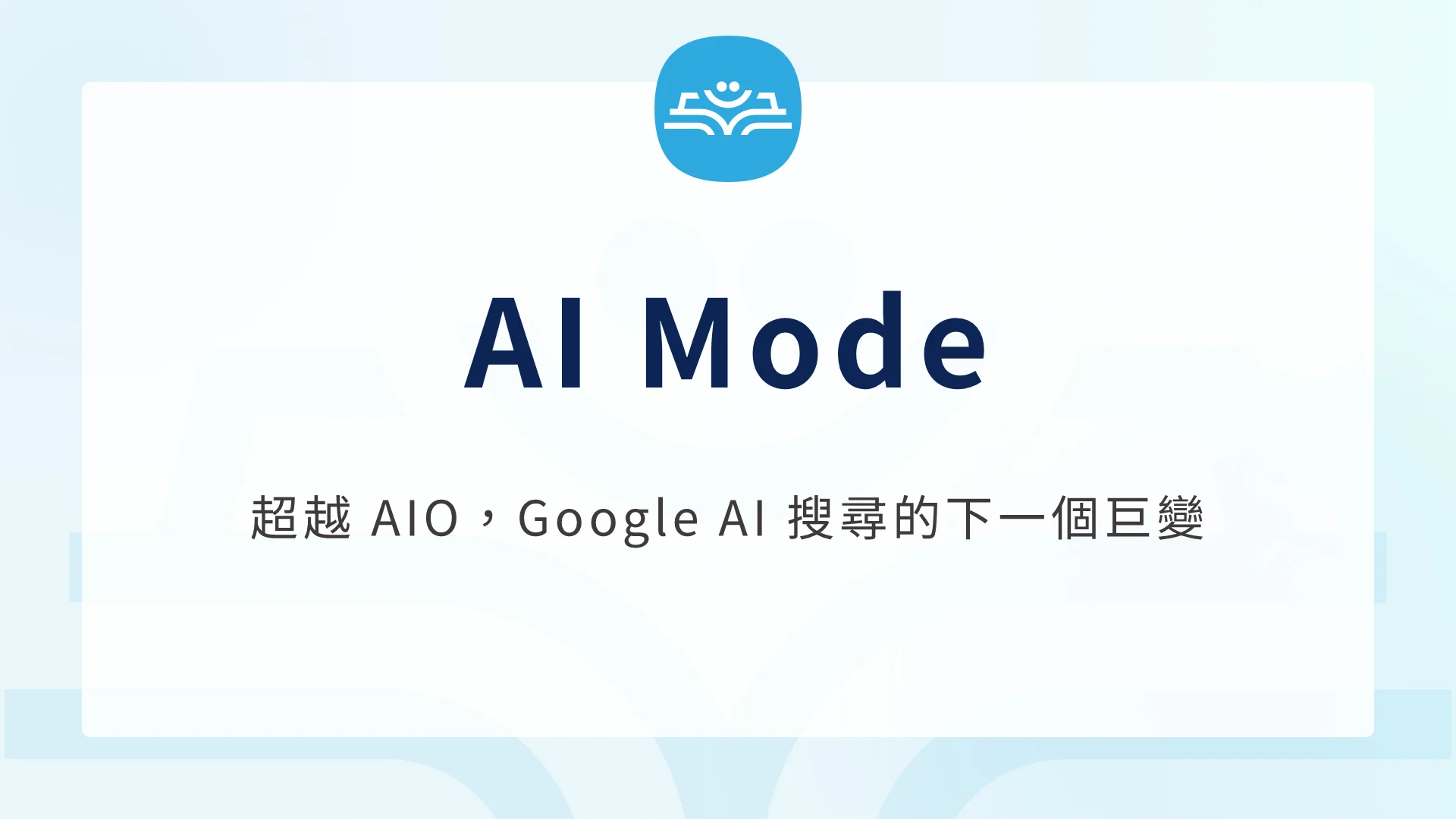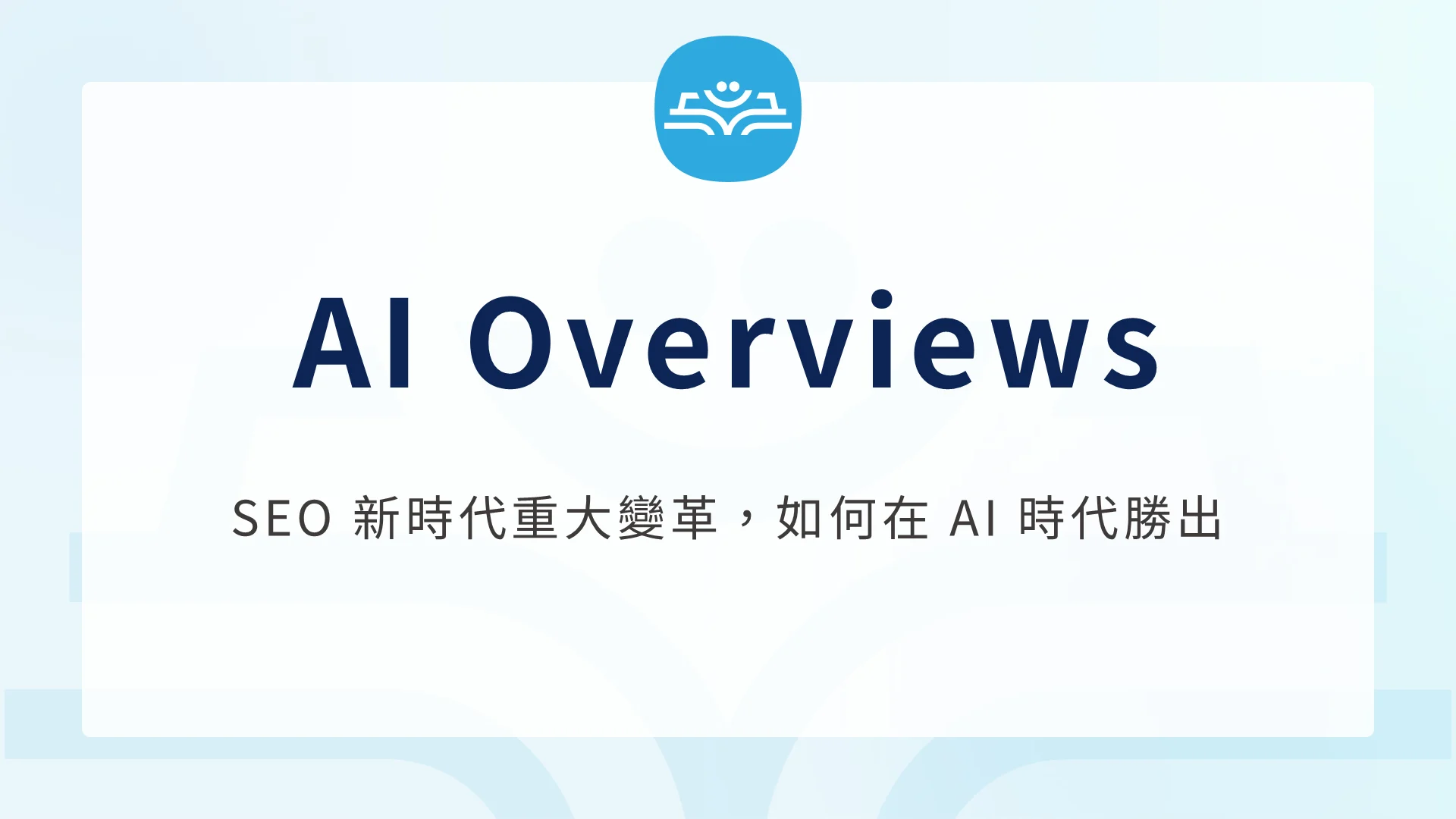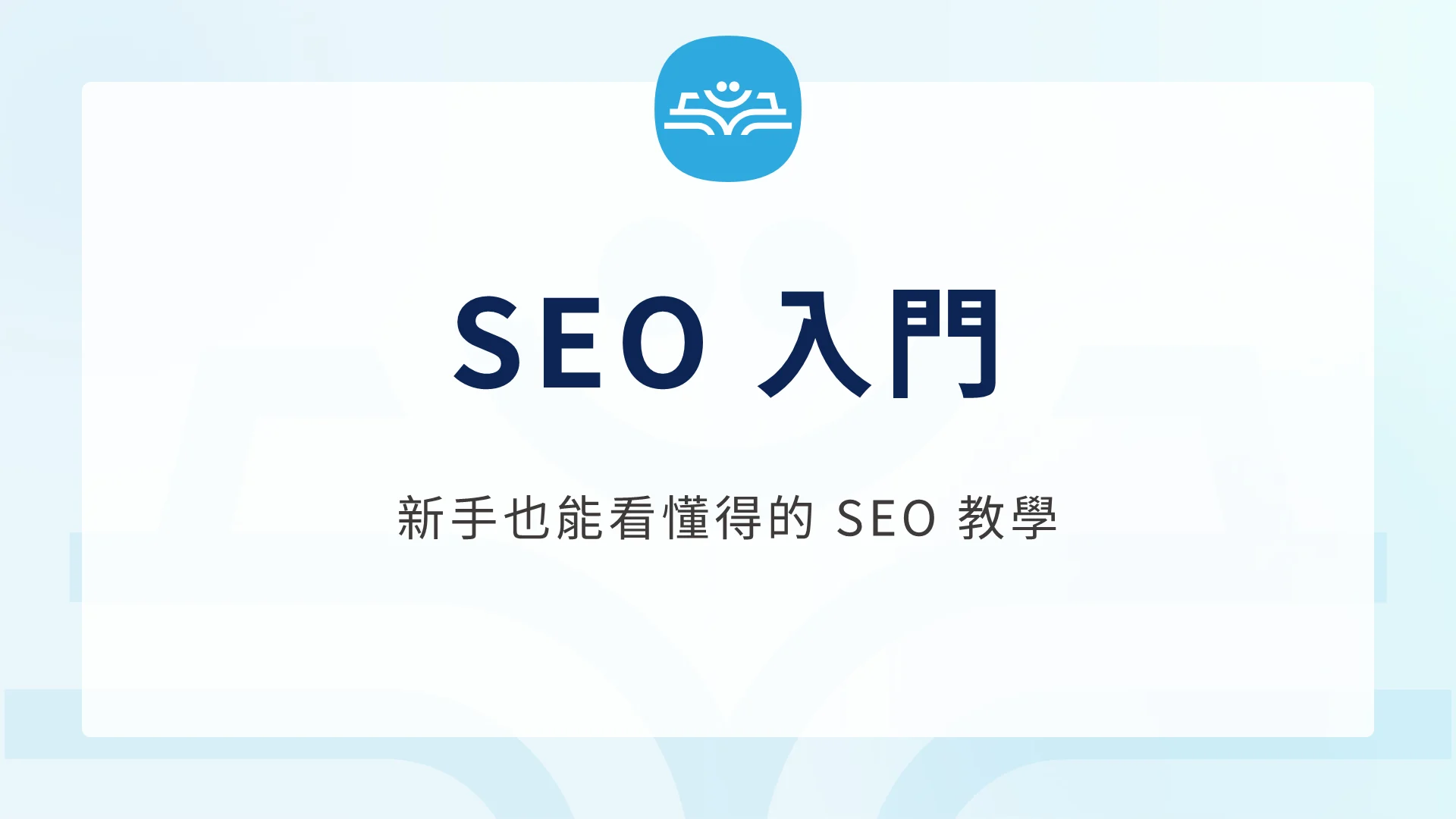- 登入
- 註冊
ChatGPT 怎麼用?ChatGPT 教學:帳號註冊、21 種技巧(2025)
我會與你分享:ChatGPT 怎麼用、ChatGPT 使用情境、ChatGPT 常用指令,幫助你零經驗的新手也能簡單上手 ChatGPT 該怎麼用。
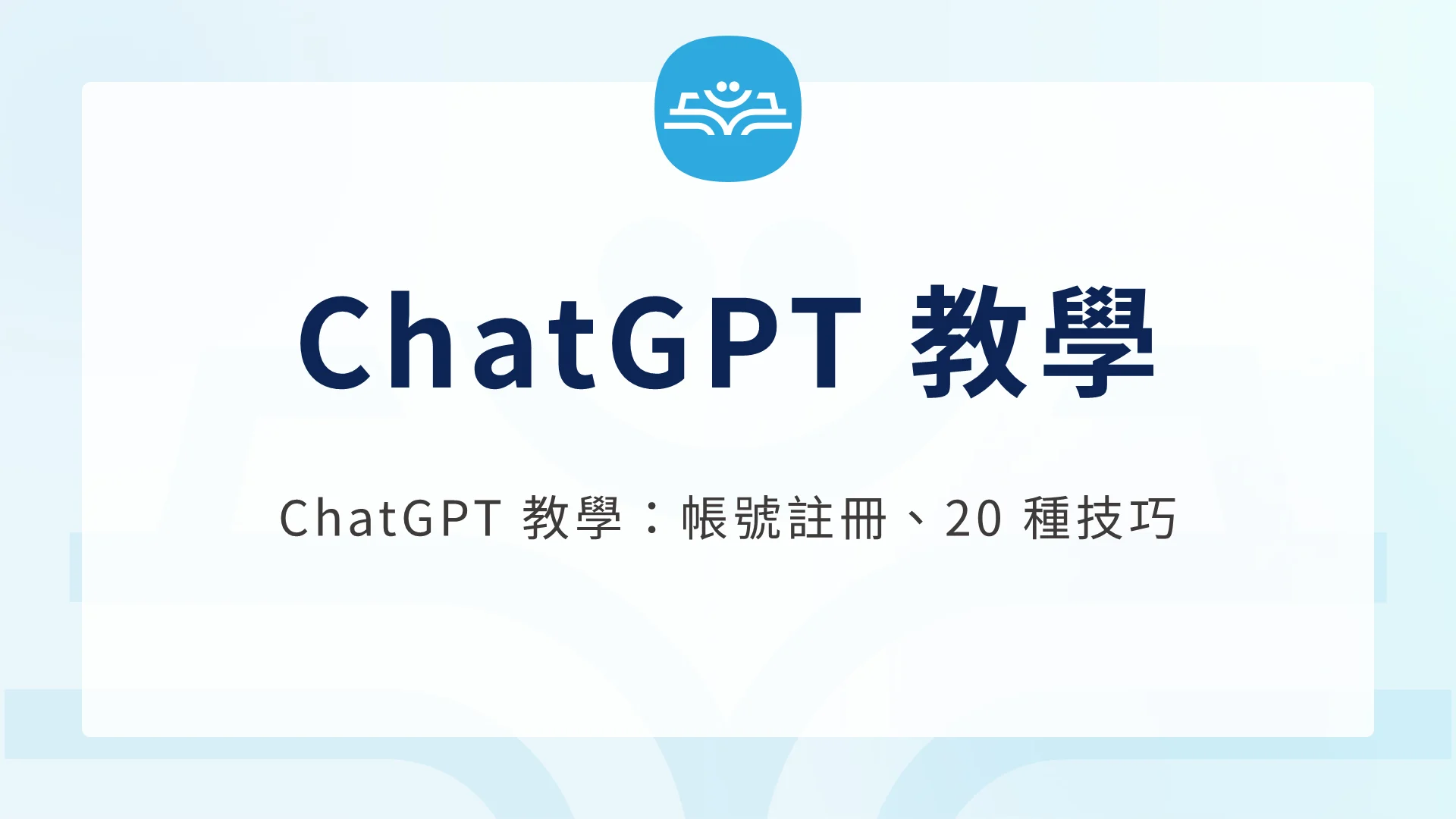
ChatGPT 是由 OpenAI 開發的人工智慧聊天機器人,可以很自然的跟我們進行對話,並且回答問題。
ChatGPT 自從 2022 年推出後,就引爆了全世界的 AI 浪潮,也根本性改變了我的工作流程與學習方法;到了 2025 年,功能更加強大。
如果你還沒開始使用過 ChatGPT,那麼恭喜你,你接下來將能體驗到前所未有的體驗,因為 ChatGPT 將可以大力協助你在工作、學習、思考的各種情境。
接下來我會與你分享:ChatGPT 是什麼?ChatGPT 怎麼用、ChatGPT 使用情境、ChatGPT 常用指令,幫助你零經驗的新手也能簡單上手 ChatGPT 該怎麼用。
本文於 2025 年 6 月更新,並且增加使用情境、更新功能。
ChatGPT 是什麼?
ChatGPT 是由 OpenAI 開發的一種大型語言模型(Large Language Model, LLM),它基於深度學習和自然語言處理技術,能夠理解並產生與人類語言相似的文字。
簡單來說,ChatGPT 就像一個擁有豐富知識的「文字對話夥伴」,可以根據使用者的提問或輸入內容,進行對話、回答問題、提供建議、撰寫文本等等。
ChatGPT 之所以能夠「理解」並回應各種問題,是因為在訓練過程中,大型語言模型閱讀並學習了大量的文字資料,並透過不斷調整內部的參數,最終能夠在對話中生成合乎語意、連貫且有邏輯的回答。
白話文解釋
想像你走進一座超大型的圖書館,裡面收藏了世界各地的大量書籍,每當你提出問題,一位知識豐富的圖書館員就會在短短幾秒鐘內,從書海中翻找、拼湊相關內容,然後用清晰易懂的語言回答你。
這位圖書館員還擅長文筆,能幫你寫文章、編故事或給出各種巧思靈感。然而,這位圖書館員也有一些限制:
- 他只讀過在某個時間以前出版的書,對更新的資訊不了解;
- 有時他會過度自信,胡亂猜測答案,雖然聽起來很像真理但未必正確;
- 他只在這座圖書館裡,沒法到外面蒐集最新資料。
這正是 ChatGPT:一名博學又能言善道、卻也帶著幾分「盲點」的智慧圖書館員。
ChatGPT 版本比較
GPT-4o 系列
- GPT-4o:於 2024 年 5 月推出,名稱中的「o」代表「Omni」(全能)。該模型支援多模態輸入(文本、圖像、音頻和影片),在速度和成本上優於 GPT-4,同時具備更強的記憶功能和對話能力。
- GPT-4o mini:GPT-4o 的輕量化版本,於 2024 年 7 月推出,成本更低,適合小型任務或預算有限的用戶。儘管性能不及 GPT-4o,但在多模態推理和長上下文處理方面表現出色。(2025.1 免費可用)
- o4-mini-high:擅長編碼跟視覺推理,相比於標準的 GPT-4o mini,o4-mini-high 針對複雜推理、深入分析和專業領域任務進行了能力強化,能更好地處理多步驟邏輯、複雜數學與程式設計問題。
- GPT-4.1:主打「更會寫程式、更聽得懂指令、一次看得下 100 萬個 token 的超長內容」,並且在同等工作量下比 GPT-4o 便宜、速度更快。
- GPT-4.5:GPT-4.5 更善於理解人類情感、擁有更廣博知識,且減少幻覺產生的模型。但推理性能不及 o 系列。
o 系列
- o3:於 2025 年 4 月正式發布,「模擬推理」技術,能主動規劃、反思與調整思路,處理多步、複雜問題表現遠勝 o1,外部測試重大錯誤率比 o1 少 20%。
- o3 pro:o3 模型的加長推理版,能自主運用 ChatGPT 的全部工具並在數學、科學、程式與多步分析任務中給出最高可靠度答案,因此特別適合處理複雜、需精準度勝於速度的專業情境
已移除模型
- o1:於 2024 年 12 月正式發布,具備更強的推理和分析能力,能夠在回答前進行更深入的「思考」,適合解決複雜問題。
- o1-mini:o1 的輕量化版本,速度更快,成本更低,適合需要高效處理的場景。
- o3-mini: 一款小型推理模型,專為數學、程式設計和科學等技術領域優化,具備快速回應、高準確性和低成本的特點。
- o3-mini-high: o3-mini 的升級版本,針對更高精度的推理任務進行優化,適合處理多步驟的複雜問題,並在速度與準確性之間取得平衡。
- o1 pro mode:o1 的升級版本,使用更多計算資源,提供更高品質的回答,供 ChatGPT Pro 訂閱者使用。
建議挑選模型
官方介紹:
- GPT-4o — 全方位模型,能在日常工作流程中提供即時、多模態推理。
- GPT-4.5 — 知識面更廣、語氣掌控更佳;適合寫作、程式撰寫與快速問題解決。
- o4-mini — 針對程式、數學與視覺任務的快速且具成本效益的推理。
- o4-mini-high — 在 o4-mini 基礎上增加深度,提供更詳盡的技術解答。
- o3 — 最強大的引擎,專攻複雜的多步驟分析。
- o3‑pro — 最聰明的模式 OpenAI o3 的一個版本,旨在進行更長時間的思考並提供最可靠的回應
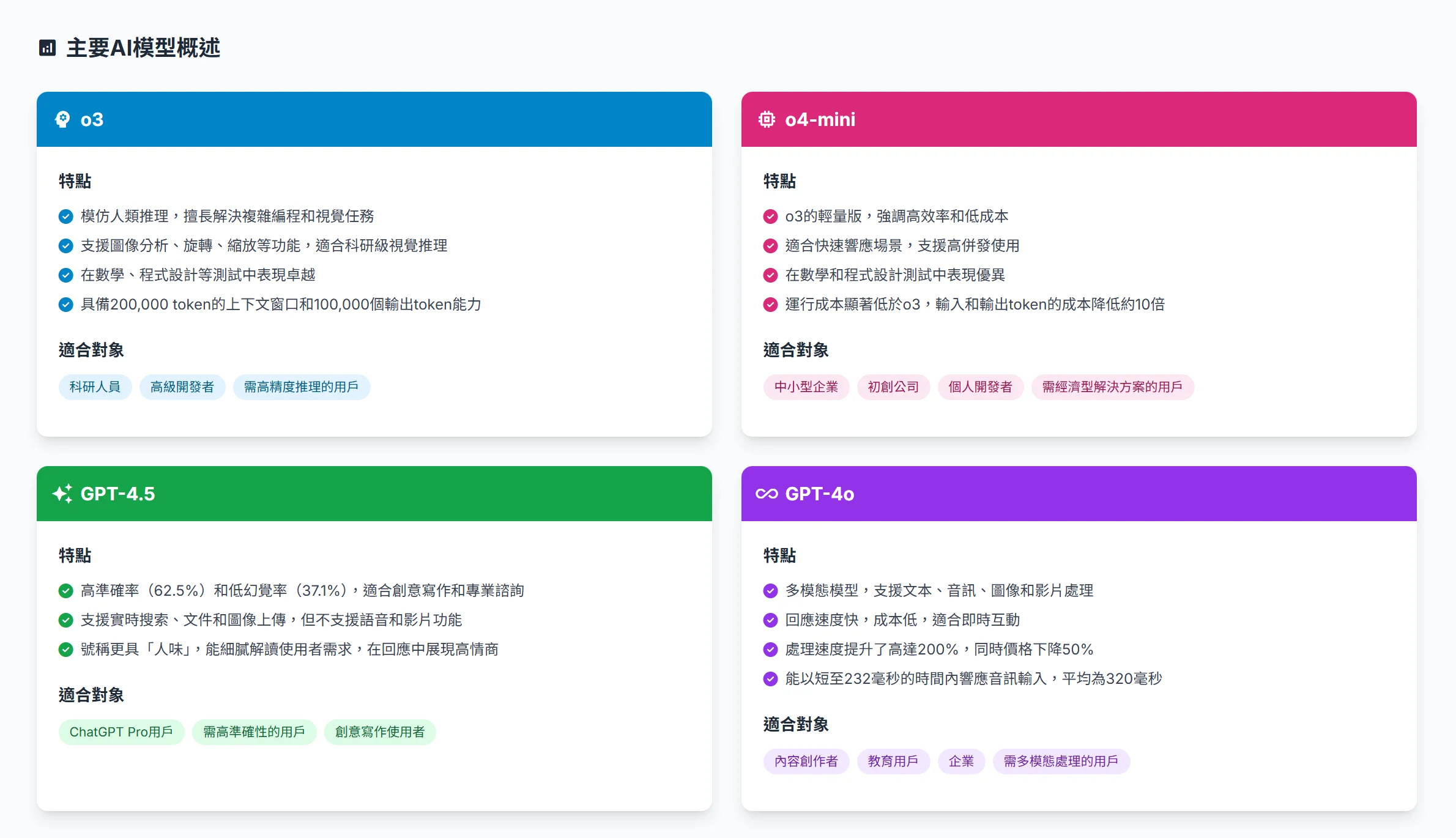
詳細模型介紹:
ChatGPT 的使用方法|官網註冊
ChatGPT 怎麼用?想要使用 ChatGPT,我們需要先註冊好 ChatGPT 的帳號。
目前 ChatGPT 是可以免費使用的、台灣也能使用,只需要按照以下流程進行註冊即可。
- 2024.04 更新:目前 ChatGPT 可以不登入就能使用了。
- 2024.12 更新:免費版用戶開始有限制地使用 GPT-4o 模型,該模型在速度與多模態處理能力上有顯著提升。
- 2025.01 更新:免費版用戶可使用 ChatGPT 的網頁搜尋功能,進一步擴展其應用範圍。
備註:無登入者,無法存聊天紀錄與使用記憶功能
工商時間
如果想要更了解 AI 工具的演進,歡迎參考《李慕約 365 AI 訂閱制》由慕約老師每月提供最新更新的 AI 資訊。
想要了解 ChatGPT、各 AI 工具的進展跟使用方法,歡迎加入《李慕約 365 AI 訂閱制》!
- 課程:每月更新 AI 入門課程,包含 8.5 小時的初學者 AI 入門線上課。
- 新知速報:每個月寄信給你。
- 每月直播:三天前寄送連結,提供回放檔案。
- Office Hour:在每月直播中進行。
- 慕約信箱:解惑學員在工作與生活中遇到的 AI 應用情境。
- 案例:寄送到你信箱,未來可以在這邊看全部案例。
專屬 $250 折扣碼:FRANK

步驟一:打開官方 ChatGPT 註冊網址
ChatGPT 註冊網址:https://chat.openai.com/auth/login
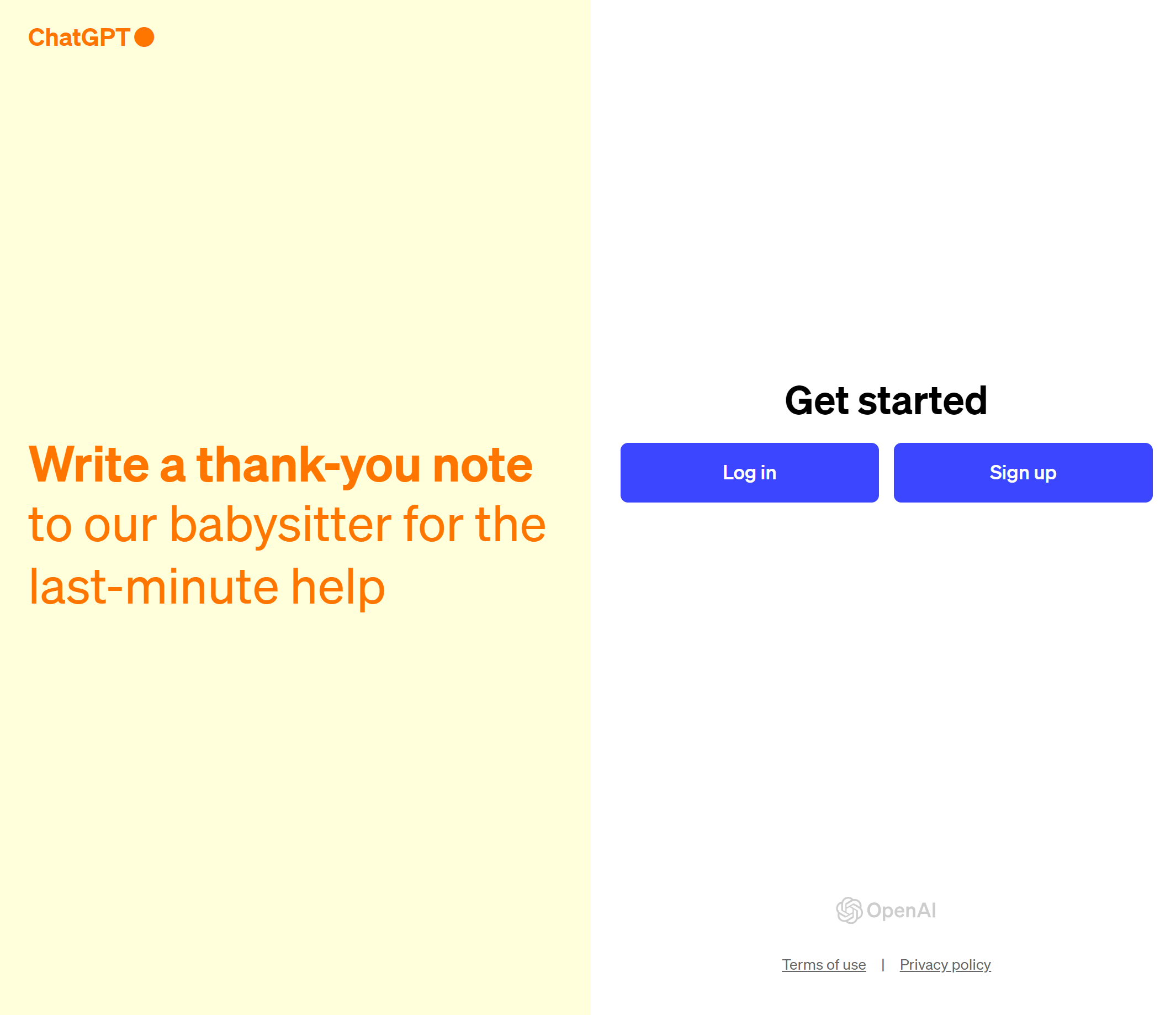
步驟二:開始進行註冊
註冊方式可以用 Google 帳戶、Apple 帳戶、Microsoft 帳戶,你可以選擇你喜歡的方式申請。
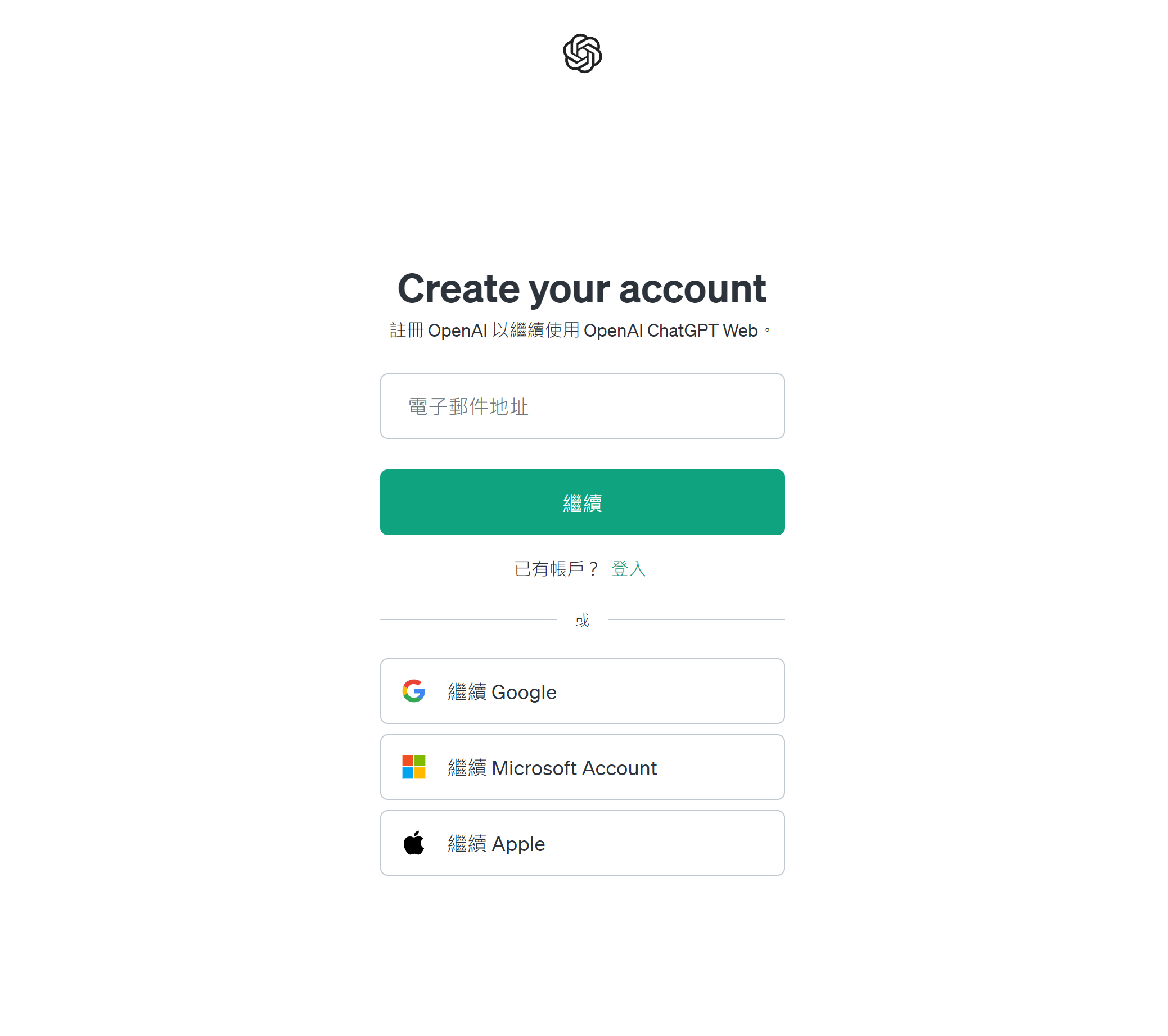
完成後會需要你填寫姓名跟生日,就正常填寫吧。
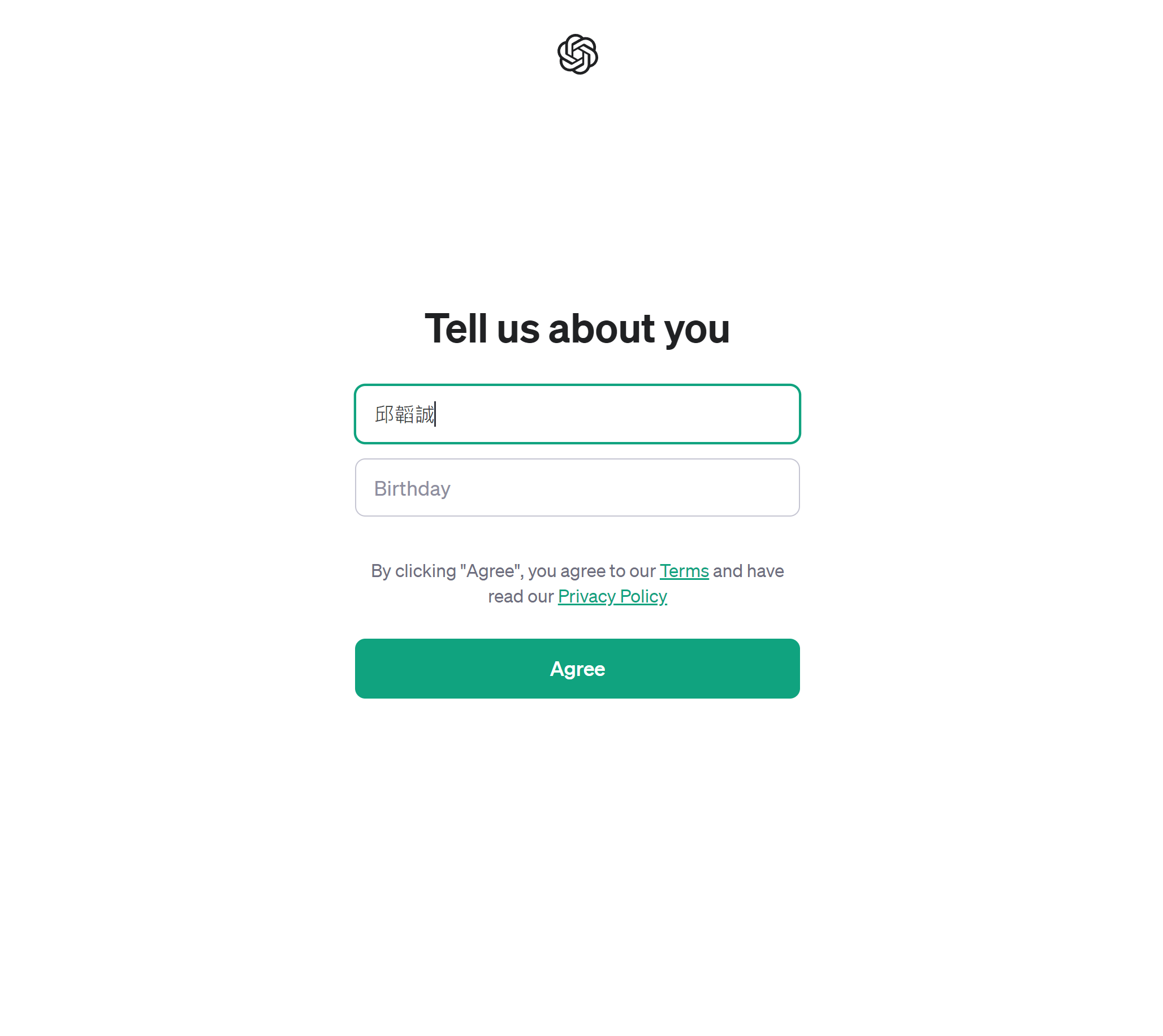
步驟三:完成!開始使用
完成填寫後,你就會進入到 ChatGPT 的使用畫面了,非常快速就能完成。
接下來你就能在對話框中開始發問,讓 ChatGPT 來幫助你解決各種難題。
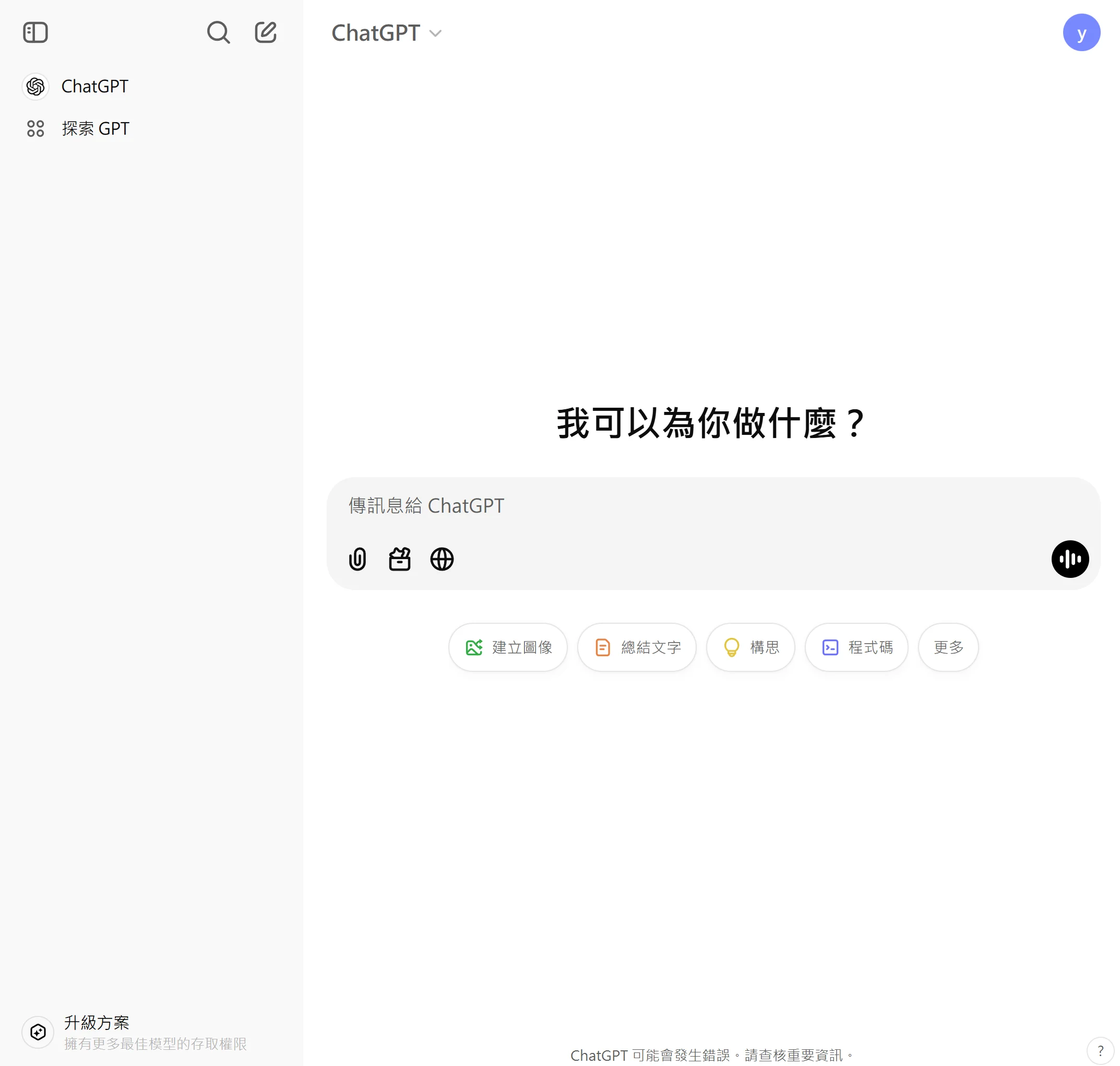
文章下半段我會提供 ChatGPT 的使用方法跟情境,讓你更明白 ChatGPT 怎麼用。
ChatGPT 使用方法:網頁及手機 APP
ChatGPT 有兩個使用方法,分別是網頁版 ChatGPT 跟手機 APP ChatGPT ,我建議兩者都使用,因為都會高頻率使用到。
其中 APP 要請你睜大眼睛,因為有一些不肖廠商會仿造得很像,但其實不是 ChatGPT 本尊,所以要記得看開發商是否是「OpenAI」。
下方我也幫你把連結找好了,直接點進去很安全,就會是正確的 ChatGPT APP。
ChatGTP 正版網頁版連結
- ChatGPT 網頁版(ChatGPT login):https://chat.openai.com/
ChatGTP 正版 APP 下載連結
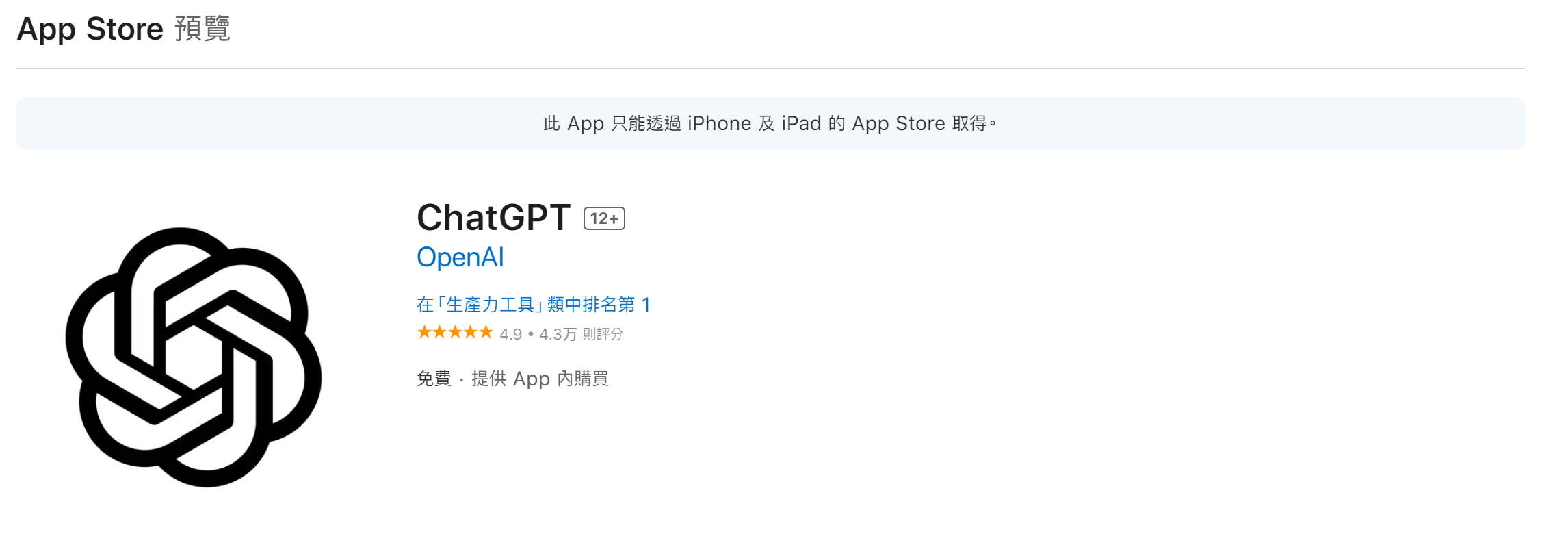
工商時間
如果你想要更系統化、更輕鬆的學好 SEO,推薦你參考我與知識衛星合作的 SEO 線上課程《SEO 排名攻略學:從產業分析到落地實戰,創造翻倍流量》。
這是我的 SEO 集大成之作,讓你從入門到精通,附贈實戰模板跟檢核表,讓你真正學好 SEO。

ChatGPT 怎麼用?有哪些使用方法?
註冊好後,讓我們來解鎖 ChatGPT 百百種使用方式吧。
以下我會說明 ChatGPT 的應用場景,以及會搭配適合的指令(Prompt),只要輸入這些指令,你也能獲得同樣的效果,朝 AI 達人更進一步。
我也想分享,Prompt 我覺得沒那麼重要,只要意思到了,多試幾次,都有機會獲得我們想要的結果,因此不要害怕嘗試,開心玩就對了。
1. 文字對話及聊天
你可以直接跟 ChatGPT 聊天,而這正是 ChatGPT 被開發出來的原始初衷——一個聊天機器人。
你有什麼牢騷,想找人傾訴的,通通可以跟 ChatGPT 好好聊聊,只要輸入在對話框就好了。
有人拿 ChatGPT 去當成「AI 女友」,也是這個應用方式的變體。
新聞:ChatGPT商城正式上線!下載最夯APP竟是「AI女友」。
指令參考:「請跟我聊天」、「我今天心情不好,」
2. 翻譯
翻譯可以說是 ChatGPT 的一大優勢,直接翻譯起來的品質通常比 Google 翻譯好上一截。
你可以丟上一系列外國語言,請 ChatGPT 翻譯,結果會讓你非常滿意。
翻譯的延伸應用方法,包含:翻譯外文論文、翻譯外文電子書。
光是翻譯功能,就讓許多人生產力跟視野指數增長,以前要等出版社才能看國外的書,現在馬上就能看;以前很麻煩才能翻譯英文的 PDF 文件,現在馬上就能讀了。
翻譯絕對是 ChatGPT 你要嘗試的方法之一。
指令參考:「請將下列內容翻譯成繁體中文」
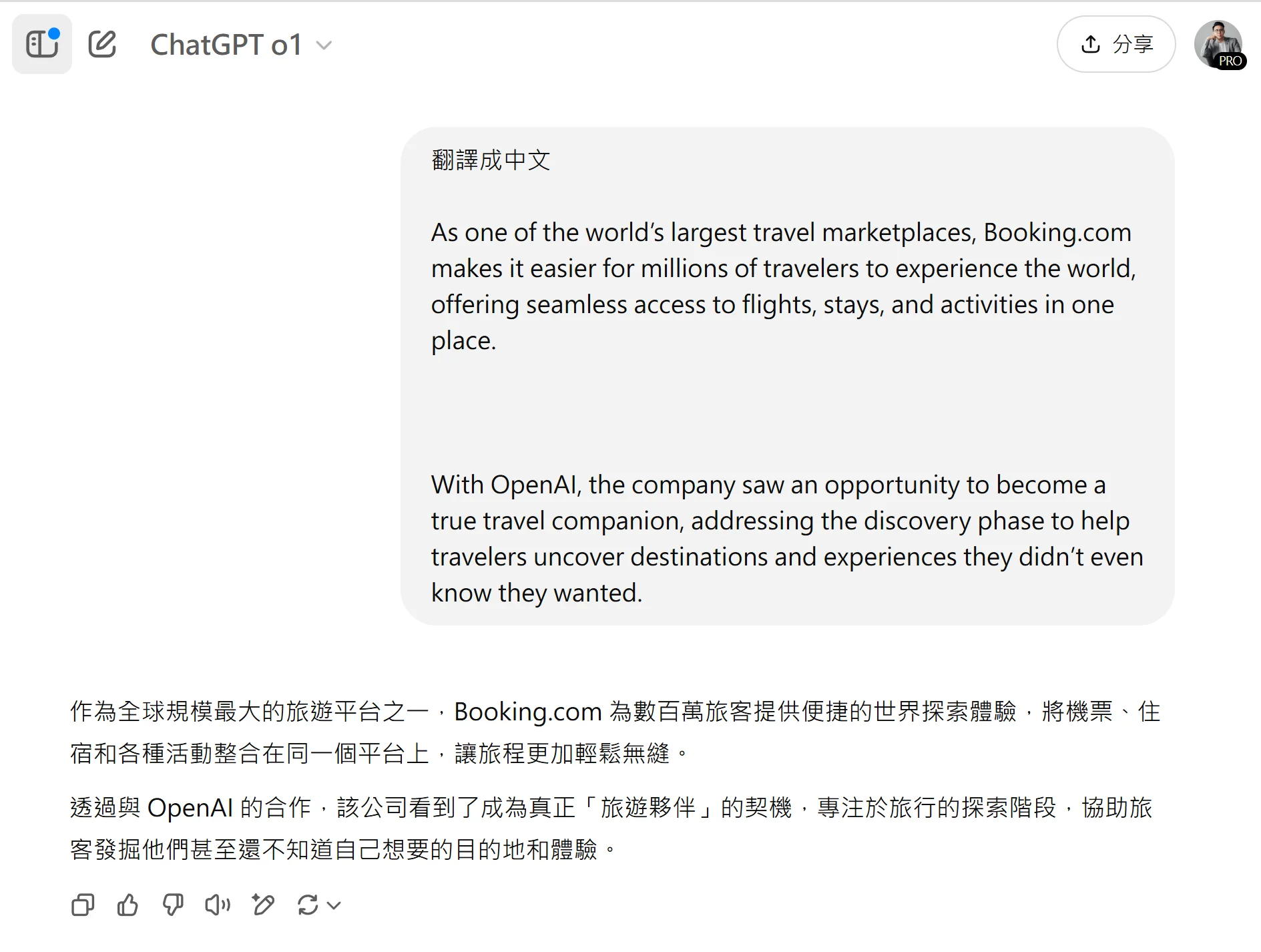
3. 修改外文書信及文件
這是上一個的延伸,ChatGPT 拿來寫外文信件、英文信件、中文信件,都非常非常的好用。
以前要寫信給國外的客服總是擔心寫不好,或不夠符合正式英文書信的標準,不然就要利用 Grammarly 這類工具進行修改。
現在只要透過 ChatGPT,要寫出各種外文信件都非常輕鬆。
你可以羅列一些你想表達的重點,然後請 ChatGPT 撰寫成完整的信件,格式都會很完整。
如果你希望更禮貌一點,還可以在指令上加上「禮貌」、「正式」,信件的口吻跟風格就會更加正規。
當然寄出信件前,請務必還是要自己看一次,畢竟 AI 還是可能會出錯。
指令參考:「請將下列內容撰寫成格式完整的信件內容」
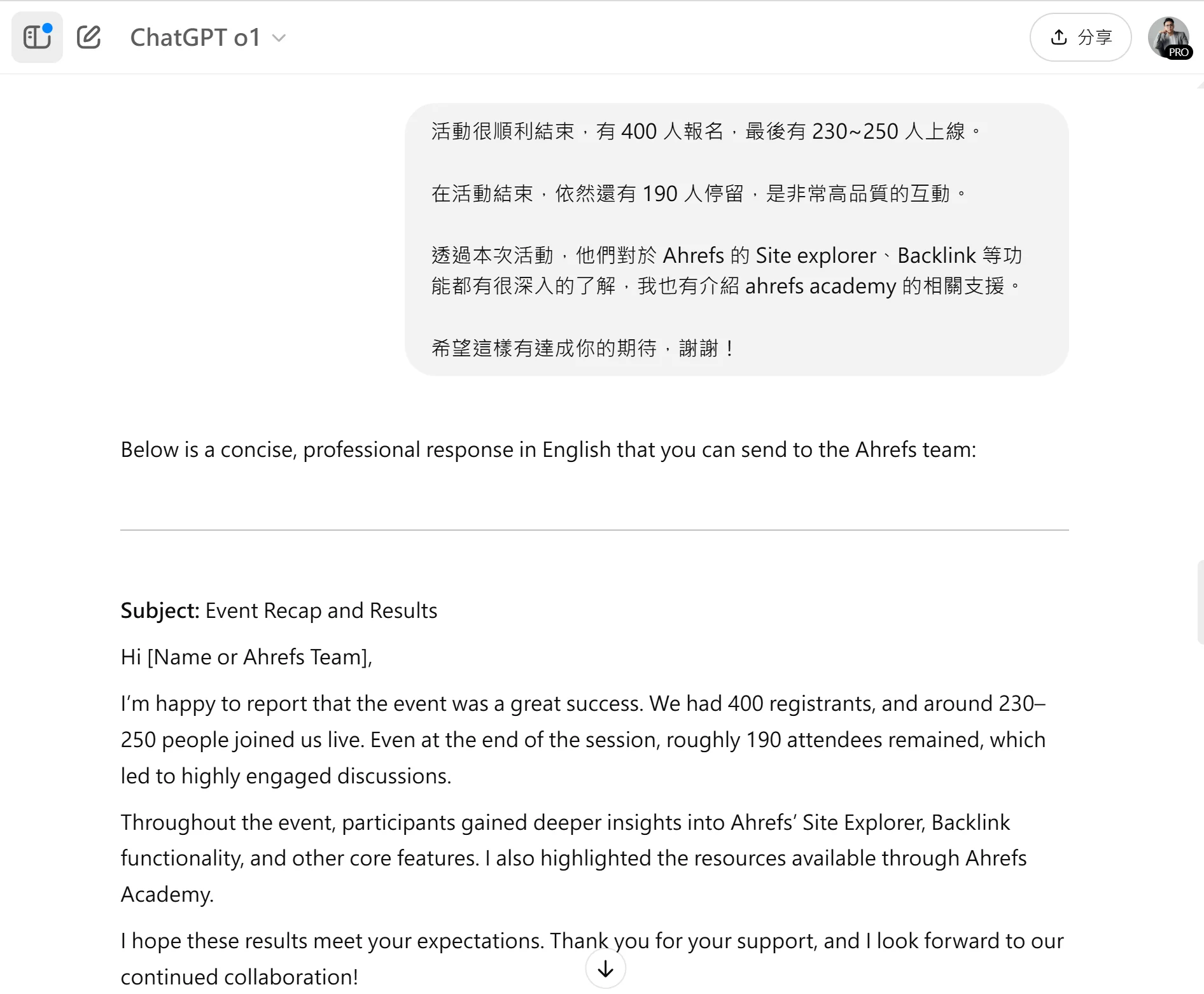
4. 找錯字
ChatGPT 也能協助我們找錯字,在中文錯字上我覺得還有改進空間,但至少能抓到一些低級錯字跟疏漏,還是很值得使用。
我很推薦文字工作者、創作者在撰寫完成內容後,可以把整篇丟進去 ChatGPT 中,請他檢查是否有錯字。
同時除了錯字以外,我會建議你可以多加這幾個指令,效果更好:「請逐段檢查是否有錯字」、「請逐段檢查語意是否通順」。
這樣 ChatGPT 會檢查更仔細,提高正確率。
指令參考:「請逐段檢查是否有錯字」、「請逐段檢查語意是否通順」
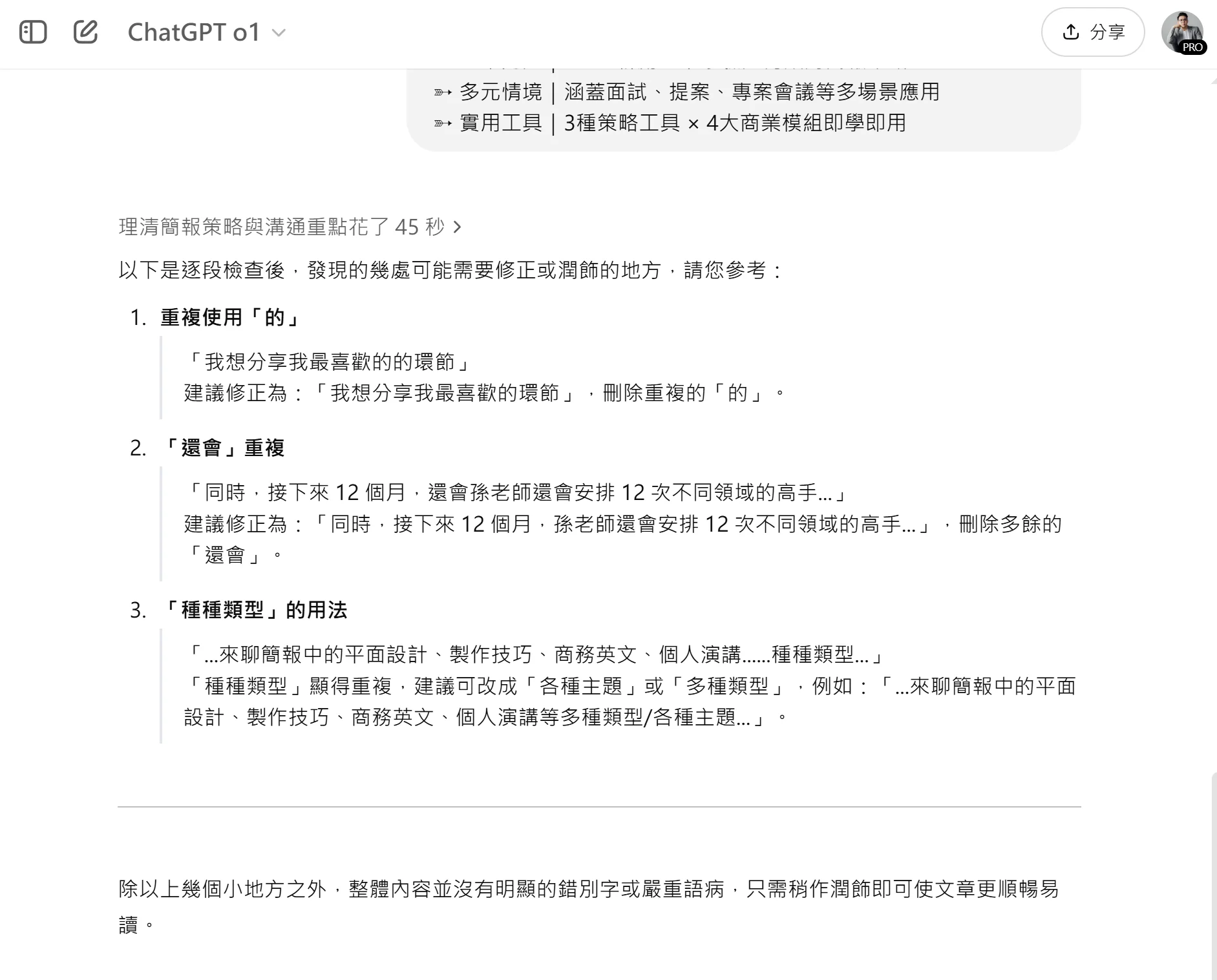
5. 創造內容、擴寫內容
ChatGPT 屬於生成式 AI,也就是可以生產、創造更多內容。
因此你也可以讓 ChatGPT 幫助你完成許多內容的創作,或者當草稿使用。
像是給 ChatGPT 一個主題(怎麼提升閱讀能力?),然後請他撰寫出這個主題的文章大綱,或文章。
而我的 SEO 著作《SEO白話文:贏得免費流量,創造長期營收的「SEO行銷指南」》,也是透過 AI 的協助,一起創造出這個書名的。
指令參考:「根據OO主題,撰寫出XX字的文章」、「OO主題,有哪些文章標題可以寫?」
6. 濃縮內容、摘要資訊
除了擴寫以外,ChatGPT 對於摘要也很擅長。
你可以丟一整篇文章,或者把 PDF 餵給 ChatGPT,請他進行摘要。
這個摘要稍微改寫一下,也能當作 SEO 的 Description 使用。
如果你喜歡列點的資訊,不要客氣,直接在指令上提到「要列點」,它就會乖乖聽話的。
指令參考:「請將下列內容進行摘要」、請將下列內容進行摘要,並且列點」
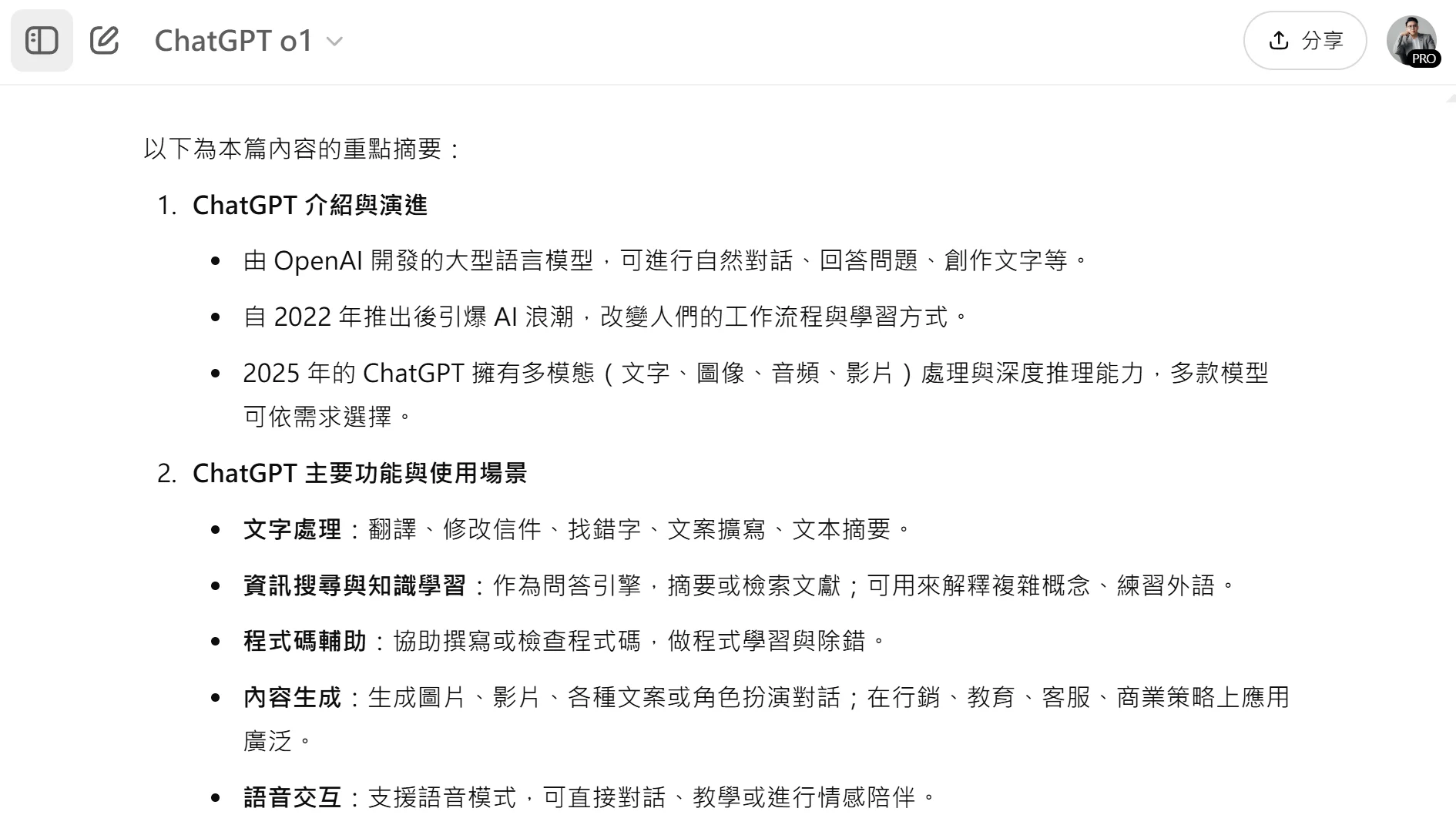
7. 搜尋資訊
ChatGPT 在某種程度上也能當成問答引擎,儘管 ChatGPT 沒辦法保證內容的正確性,因此使用 ChatGPT 在當問答引擎時,要格外小心。
如果覺得有一丁點怪怪的,就建議重新回到 Google 去做驗證,確保 ChatGPT 答案是正確的。
2025 更新:可以請 ChatGPT 提供引用來源(SearchGPT),能提供更多可信的來源來做判斷。
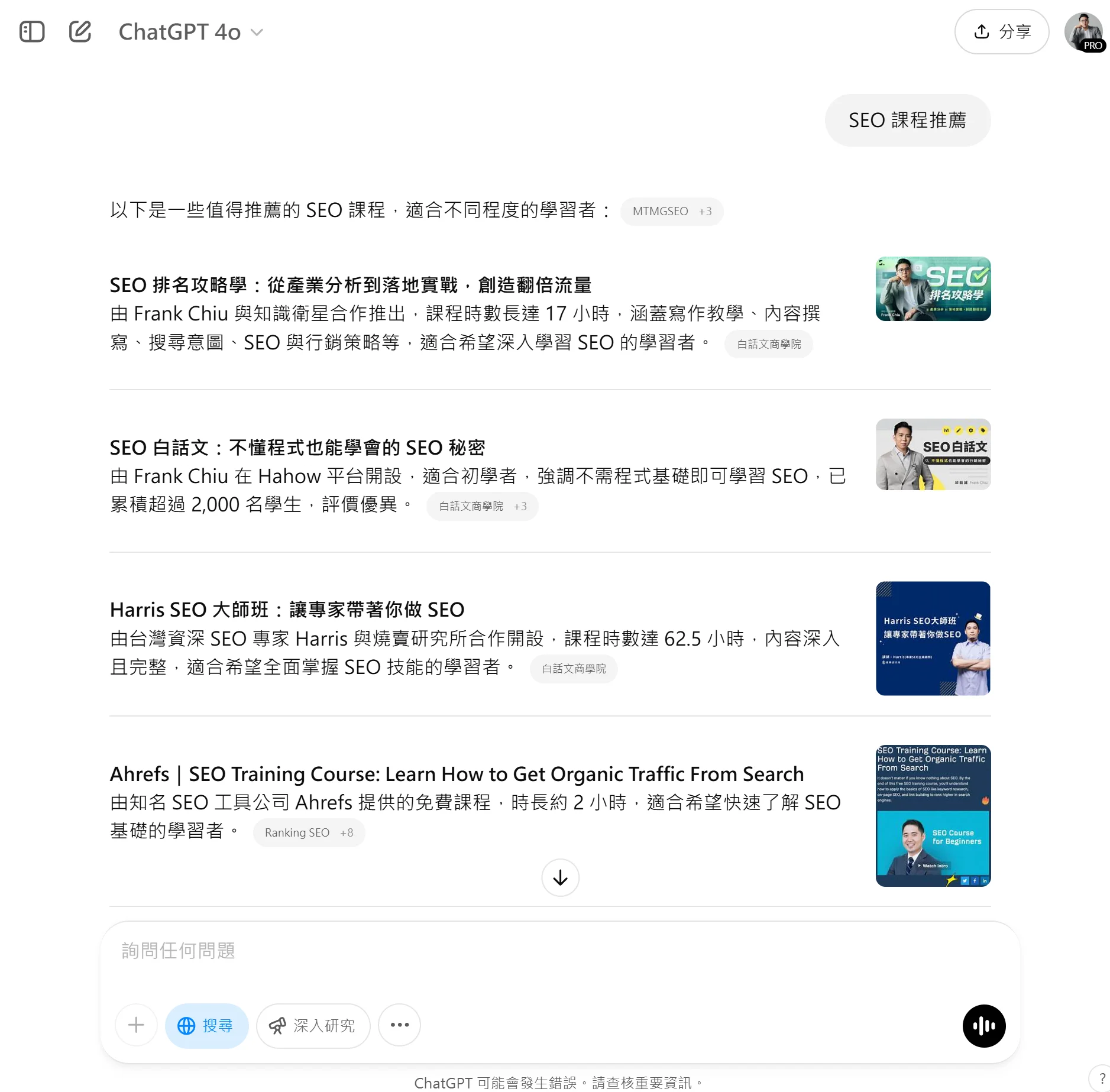
當然,也可以使用更多成熟的 AI 搜尋引擎,如:
- Perplexity
- SearchGPT
- Felo
- Google Gemini
透過我的連結訂閱 Felo,可以享九折優惠。
訂閱連結:https://frank.markets/felo-discount
8. AI 是有耐心的好老師
我很推薦你跟 ChatGPT 去問一些「怪問題」,或者比較複雜的問題,因為這些問題不見得在 Google 上會有直接的答案,但 ChatGPT 往往神奇地能給出品質不錯的回答。
好比:「原理」sv「原則」差在哪裡?「She is nice.」vs「She is being nice.」差在哪裡?
這些問題可能沒人回答,或我們不好意思問老師,現在我們有一個可以無限陪伴我們的同學跟老師,許多問題都可以嘗試問問看,都有機會獲得意外的驚喜。
另一方面,你可以嘗試多問「請用小學生也能懂的方式跟我解釋OO」,ChatGPT 就會給你更好懂的答案,超級實用。
此外我也要提醒,由於 ChatGPT 不見得都有最新的資訊來源,因此最新時事的資訊,它不見得能提供好的答案。
指令參考:
「請用小學生也能懂的方式跟我解釋OO」
「A 跟 B 差在哪裡?」
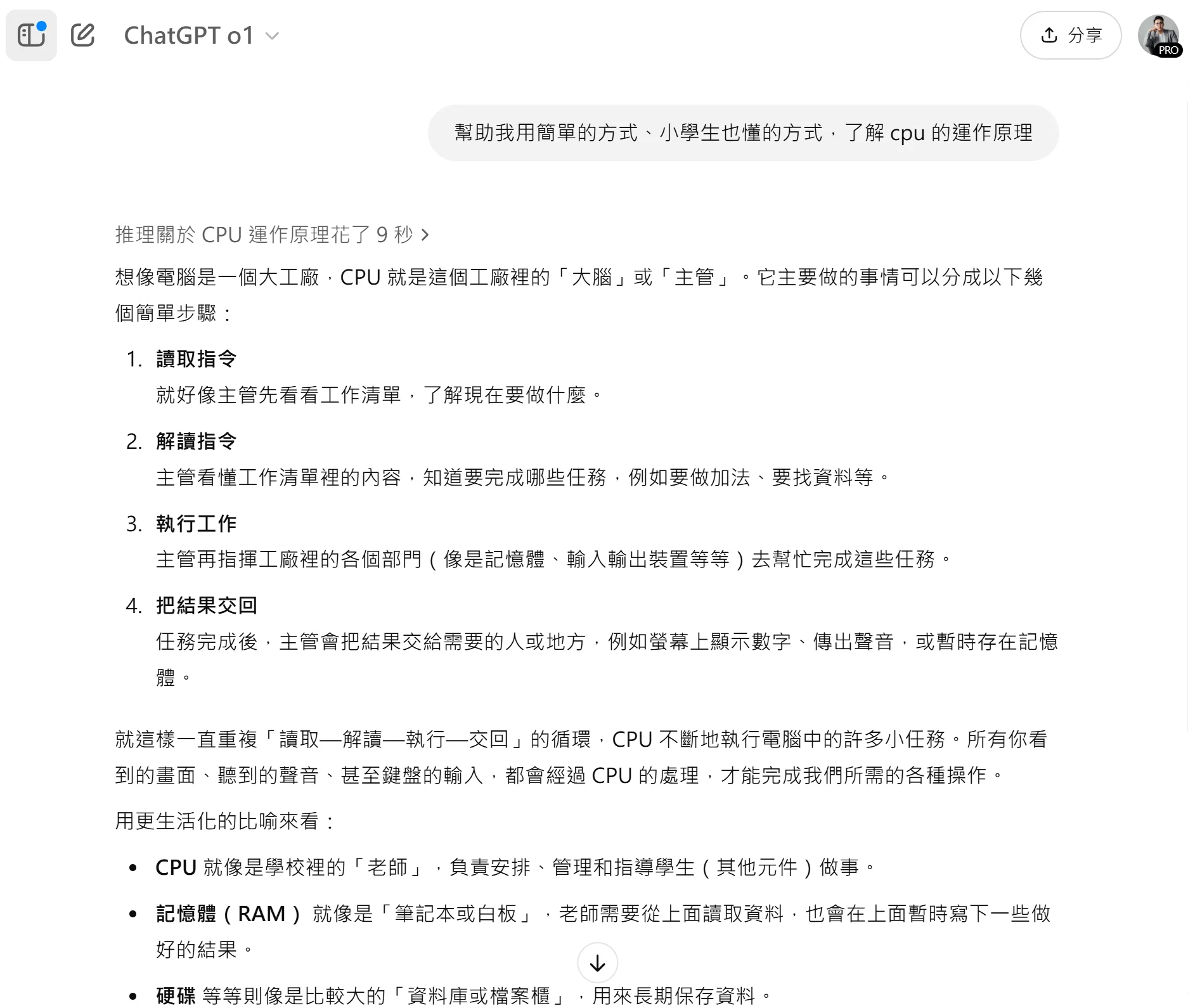
9. 程式碼輔助
ChatGPT 也能幫助我們撰寫程式碼,或者「讀懂」程式碼。
如果你看到一段不懂的程式碼,可以餵進去 ChatGPT 請它檢查是否有錯誤,以及可以請它「解釋給你聽」。
透過這個方式,不懂程式的朋友,對於程式碼也不會那麼害怕了。
而這個功能更是工程師的好夥伴,許多工程師都已經非常習慣使用 ChatGPT 來幫助自己 Coding,請務必試試看。
指令參考:
「請檢查此段程式碼是否能正常運作」
「請幫我撰寫出一段OOO的程式碼」
「根據OOO資料,請幫我接續完成下方程式碼」

其他可以幫助程式撰寫的工具:
- 初學者:文心快碼、MarsCode、CodeGeeX(免費且功能全面)。
- 專業開發者:GitHub Copilot、CodeWhisperer(支持多語言和企業功能)。
- 雲端開發:Project IDX、通義靈碼(集成雲服務)。
- 高效代碼補全:Codeium、Cursor(上下文感知強)。
10. 生成圖片
ChatGPT Plus 中,ChatGPT 可以生成圖片,也就是類似 midjourney 的效果。
這對於有圖片生成需求的朋友來說,也請務必試試看這個圖片生成的功能。
之前是 4o 模型才能生圖,現在 4o 跟 o3 模型都可以生圖了。
指令參考:「請根據以下描述,繪製出圖片」
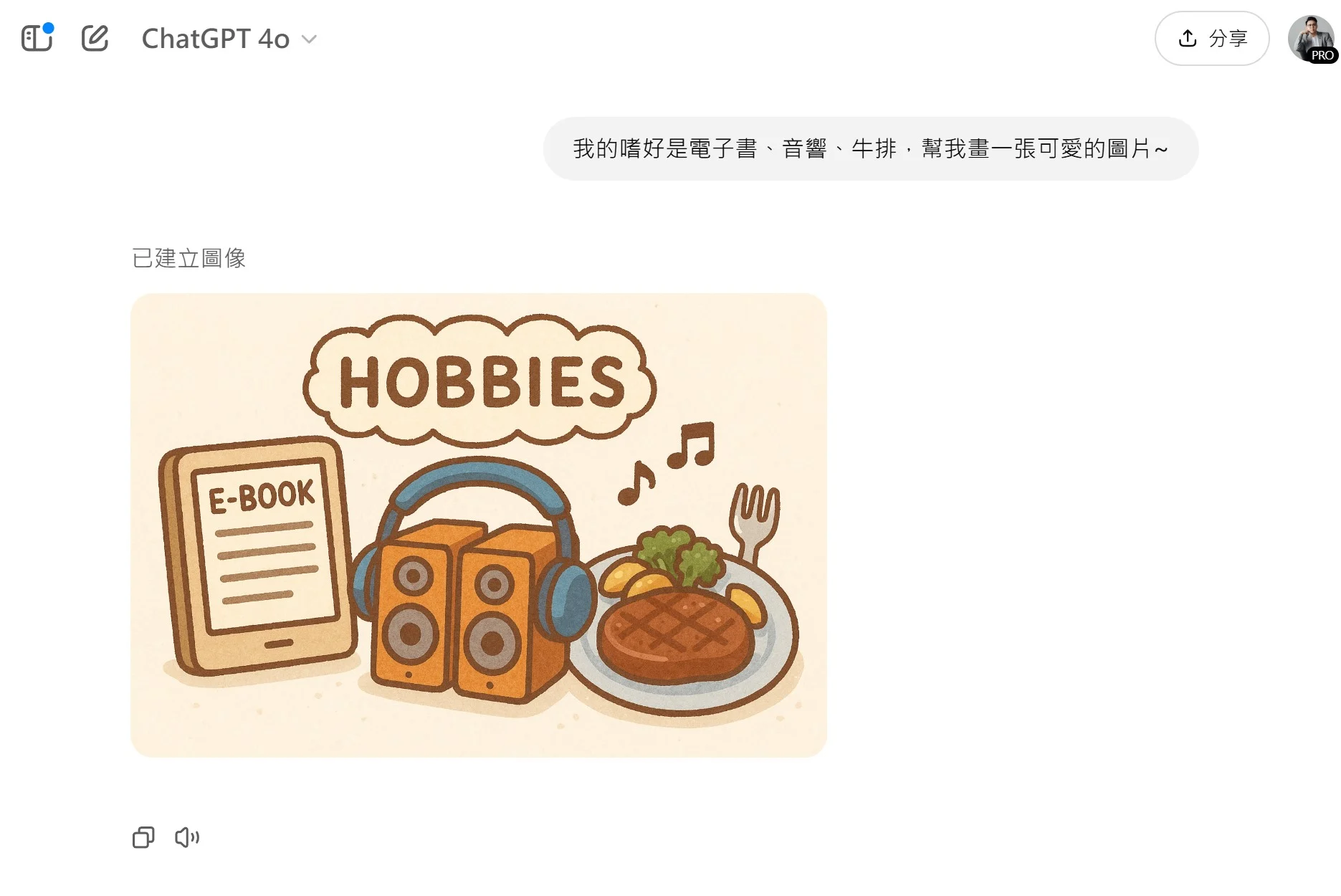
2025.03 更新:ChatGPT 圖片功能大升級
這次 ChatGPT 圖片功能真的有感升級!超喜歡。
- 原生圖像生成:GPT-4o 直接從文字生成圖像,不再依賴 DALL-E。
- 文字渲染能力提升:能正確理解並呈現提示詞中的文字,解決先前難以在圖像中顯示正確字詞的問題。
- 應用場景更廣:從黑板筆記、印刷體到漫畫生成,都能更準確地輸出,兼顧教育與商業需求。
- 靈活的圖像編輯:可將合照轉為動畫風、為漫畫一鍵上色、替換角色等,展現更多創作可能。

ChatGPT 4o 圖片指令建議參考:
- 上傳參考圖片:提供清晰的照片(人物照片、寵物、梗圖),幫助 ChatGPT 理解你要的素材樣貌。
- 輸入風格說明:用文字描述你想要的風格、情緒、背景或特定元素(例如「日系 Q 版柴犬戴墨鏡」)。
- 圖片產出後可再調整:看到生成圖片後,如有細節要改(像是尺寸、背景、表情等),可以直接下指令、或點入圖片中框選。
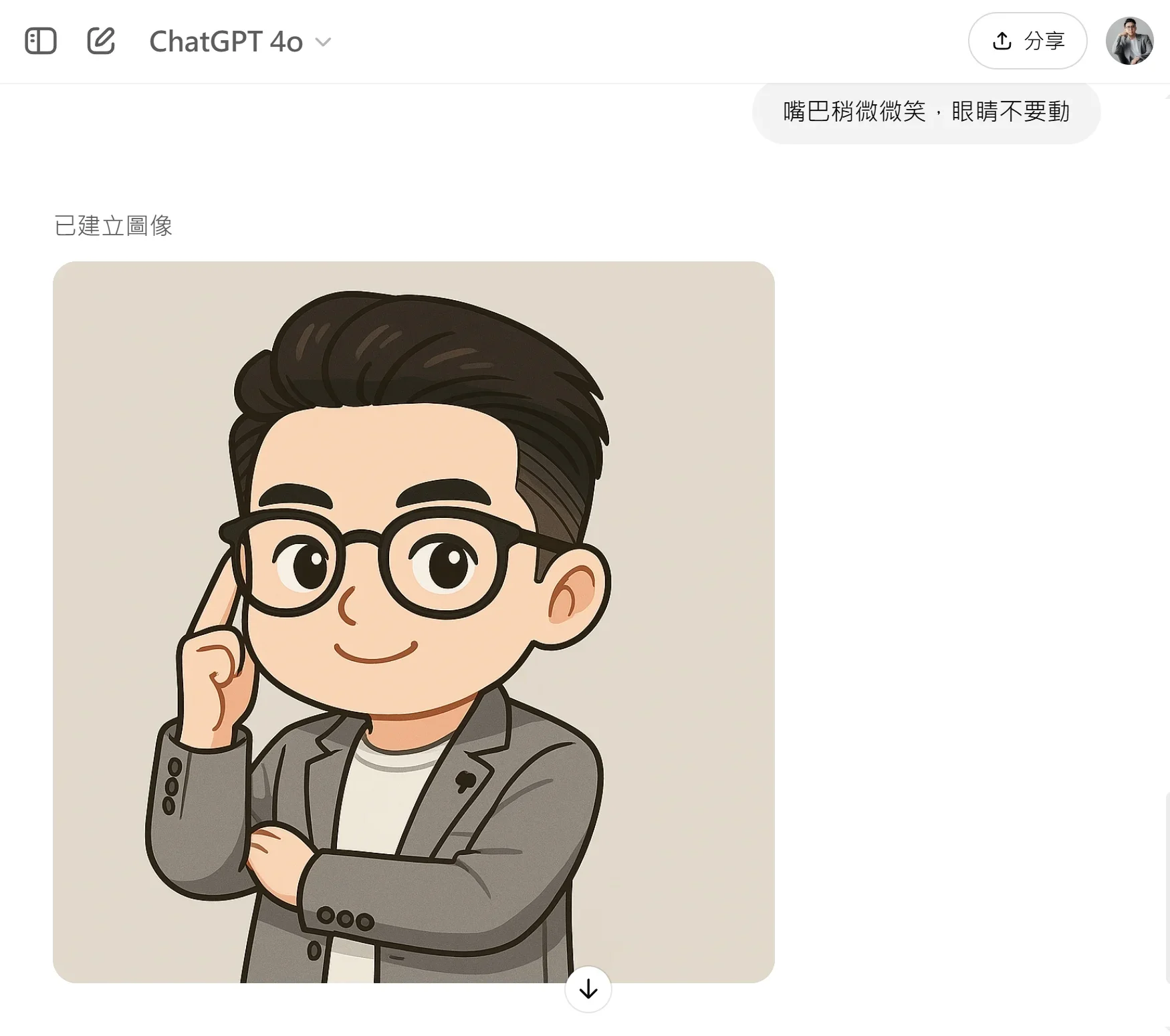
延伸閱讀:《ChatGPT 文生圖功能重大升級:準確生成文字 商用邊界大幅拓展》
11. 文獻檢索
ChatGPT 能幫助我們進行文獻檢索,幫助我們找到學術論文、書籍摘要或其他研究資源。
有時候我們想要研究相關主題,但不知道是否有誰已經做過了相關研究,就可以嘗試對 ChatGPT 發問,很有機會得到意外的驚喜。
同時,也能尋找反對的文獻說明,幫助我們內容更具客觀跟批判性。
指令參考:
「針對OO問題,是否有相關研究資料,請列出該研究的名稱或文獻」
「Is there any cited literature or reference to substantiate this assumption?」
同時,這部分像是 felo AI 搜尋引擎甚至可以直接篩選學術文件,更快速的取用相關資料。
透過我的連結訂閱 Felo,可以享九折優惠。
訂閱連結:https://frank.markets/felo-discount
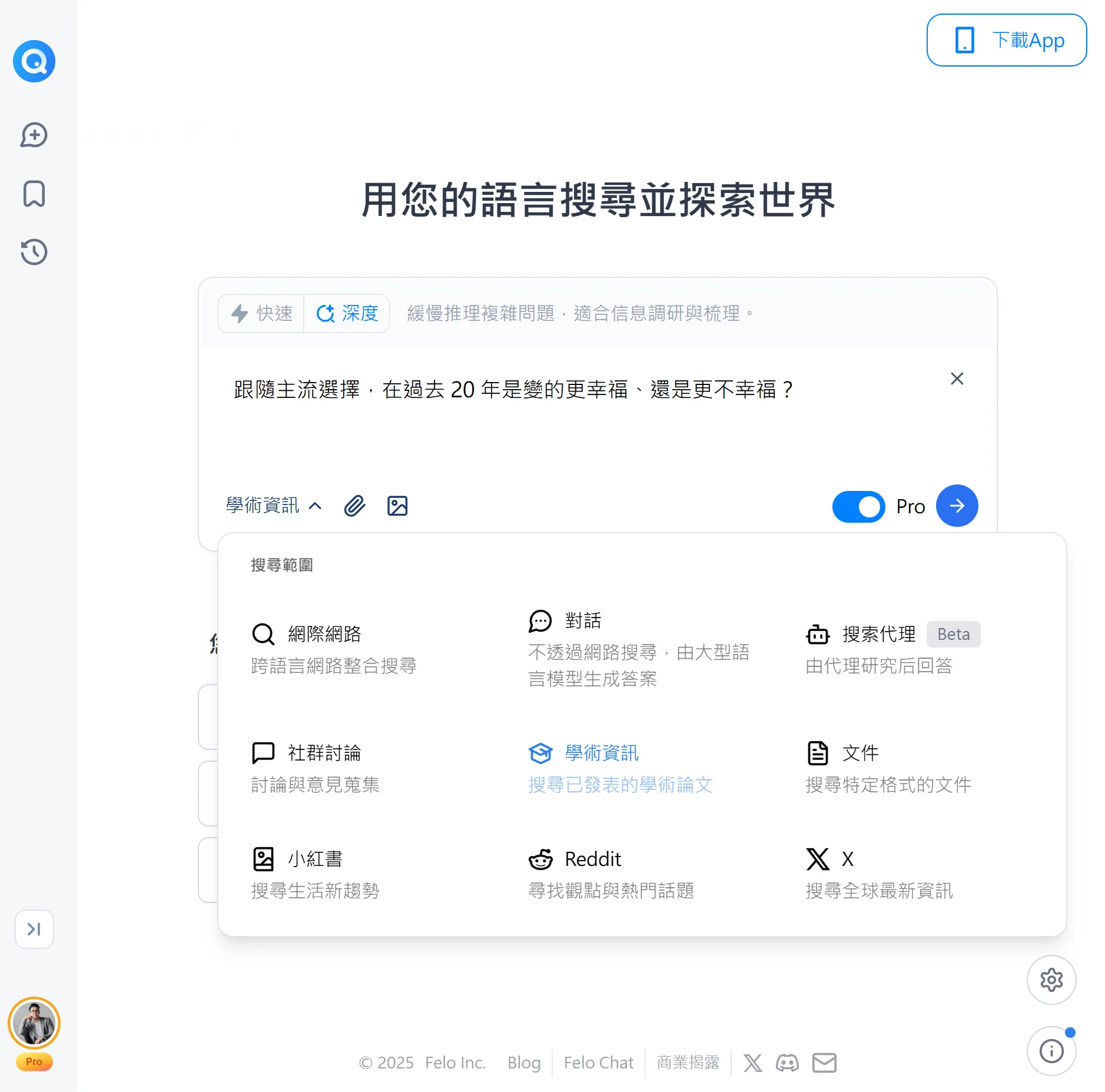
12. 語音聊天
ChatGPT 有語音聊天功能,讓使用上直覺非常多。
語音聊天的方法,可以選右下角的語音,你只要開始講中文,ChatGPT 也會開始講中文。

同時,你也可以選不同的聲音類型、性別的聲音。
選擇下面畫面中右上角的設定按鈕。
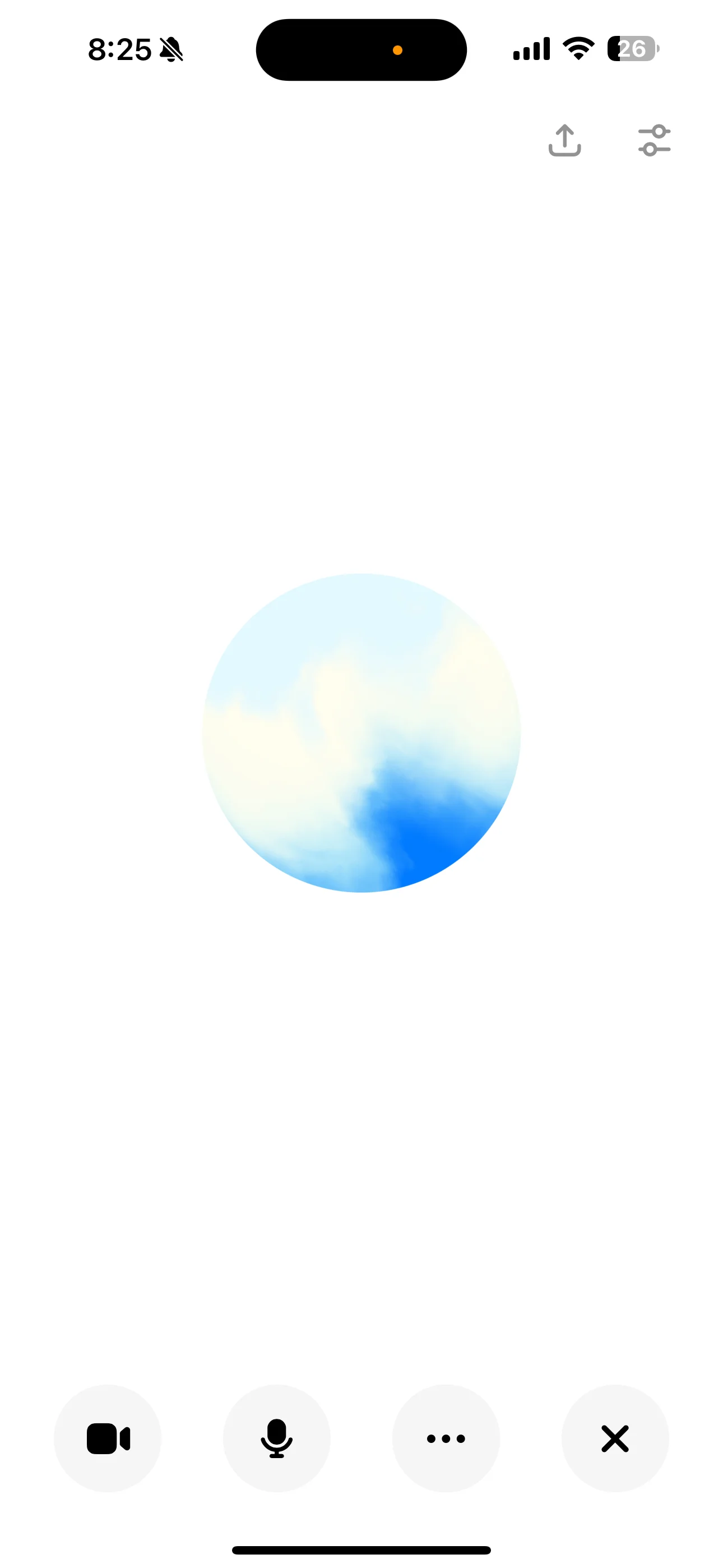
在這邊,就可以設定不同的聲音類型,可以選一個你喜歡的聲音。
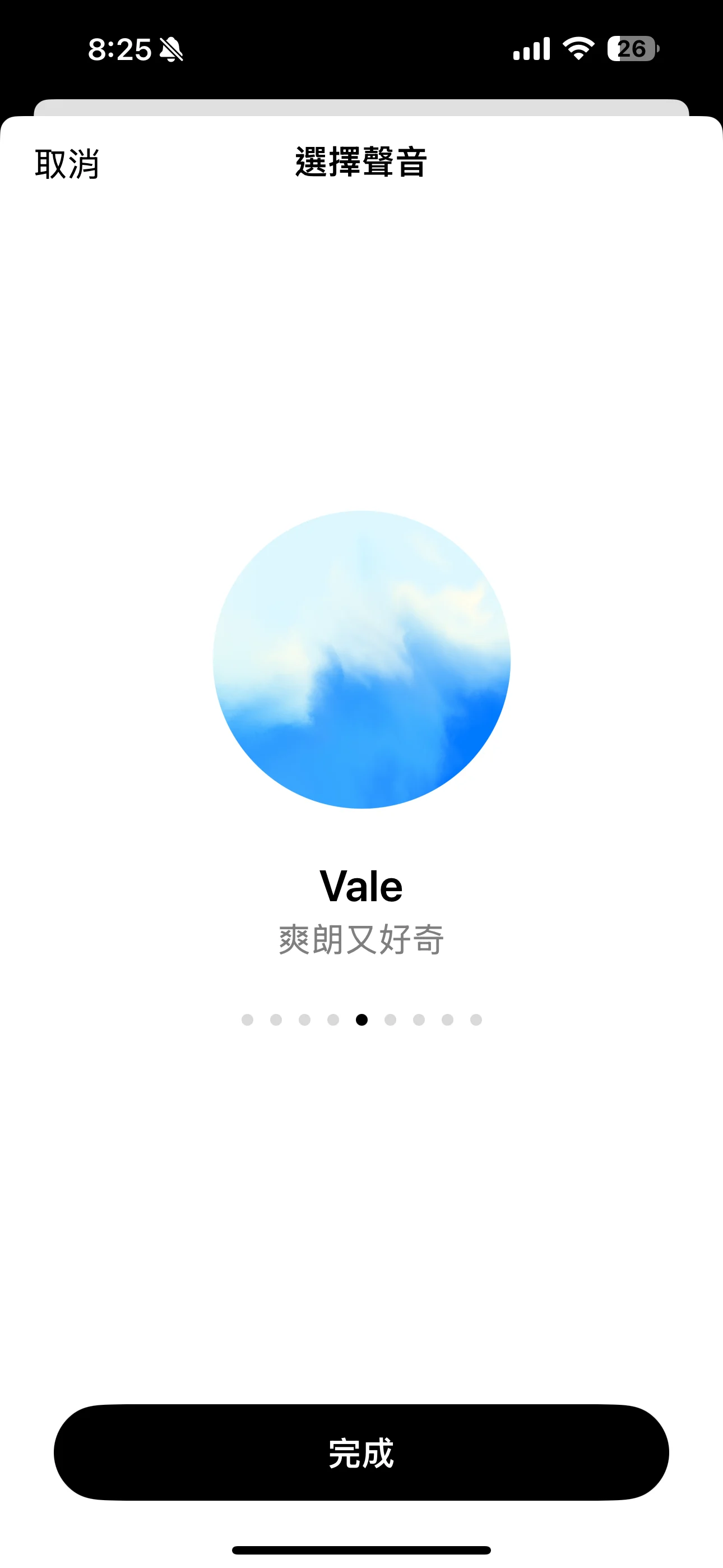
使用情境:
- 智慧助理:處理日常任務(如設置提醒、查詢天氣)、多語言翻譯和即時問題解答。
- 語言學習:練習口語發音、模擬對話場景、學習詞彙與語法。
- 情感支持:提供心理陪伴、傾聽與趣味對話,減少孤獨感。
- 教育輔助:互動式教學,幫助學生探索知識、模擬家教教學場景。
- 專業工作:用於會議紀錄、創意整理、資料生成與效率工具。
- 娛樂與創意:講故事、角色扮演、內容創作和遊戲陪玩。
- 特殊人群輔助:幫助老年人、視障者或言語復健需求者進行交流與訓練。
13. 角色扮演與模擬情境練習
請 ChatGPT 進行角色扮演,幫助我們模擬情境,提升現實中的反應能力。
- 面試模擬:將 ChatGPT 設定為「面試官」,由它根據你的履歷或職位要求進行提問,幫助你熟悉面試情境。
- 演練「客戶溝通」或「客服應對」:例如 B2B 的合約談判、客服話術模擬等,在安全的環境下進行練習。
- 學生家教角色扮演:讓 ChatGPT 以老師、教練、語言學習夥伴的身份針對指定課程內容進行互動式教學。
補充:ChatGPT 拿來做履歷修改,也是非常有效。
指令參考:
「你現在是我的面試官,職位是行銷企劃專員,請依照常見行銷面試問題依序提問我,並給予建議。」
「你是一位嚴格且講究禮貌的補習班老師,請帶領我學習國中英文文法。」
14. 行銷與商業策略規劃
ChatGPT 也能做我們獨家的品牌顧問,提供我們行銷問題的參考方案。儘管多數情況下沒辦法直接使用,但會有啟發性。
- 行銷活動策劃:針對某個產品或專案,要求 ChatGPT 提出廣告文案、社群行銷策略,甚至模擬行銷預算的配置。
- 品牌定位與建議:從目標市場、差異化策略、競品分析等角度,讓 ChatGPT 給出品牌定位或優化建議。
- 客戶分眾文案:一次性產出多種不同角度的行銷文案,以符合不同的目標客群需求。
參考指令:
「請幫我制定一份行銷提案,主題是推廣新書,目標族群為 25-35 歲上班族。」
「請幫我發想五個創新的社群貼文點子,適合在 Instagram 推廣時尚品牌。」
15. 深度研究(Deep Research)
ChatGPT Deep Research 是超級好用的功能,我當初就是為了這個功能而購買 Pro 版本。
你只要輸入想研究的問題,ChatGPT 就會一次性爬梳 10-30 則網頁,彙整出一個主題的摘要。
對於極度專業的主題來說,當然不見得足夠,但無疑是非常快速整理資料的方法,也能幫助我們快速入門一個領域的資訊。
Deep Research 每次研究的時間大概需要 10-20 分鐘,你可以發問後就先放著、關掉,完成後 ChatGPT 就會通知你。
如同下方畫面中看到的,我提問的子主題,ChatGPT Deep Research 研究了 23 個資料來源,提供了 20,000 字的分析。
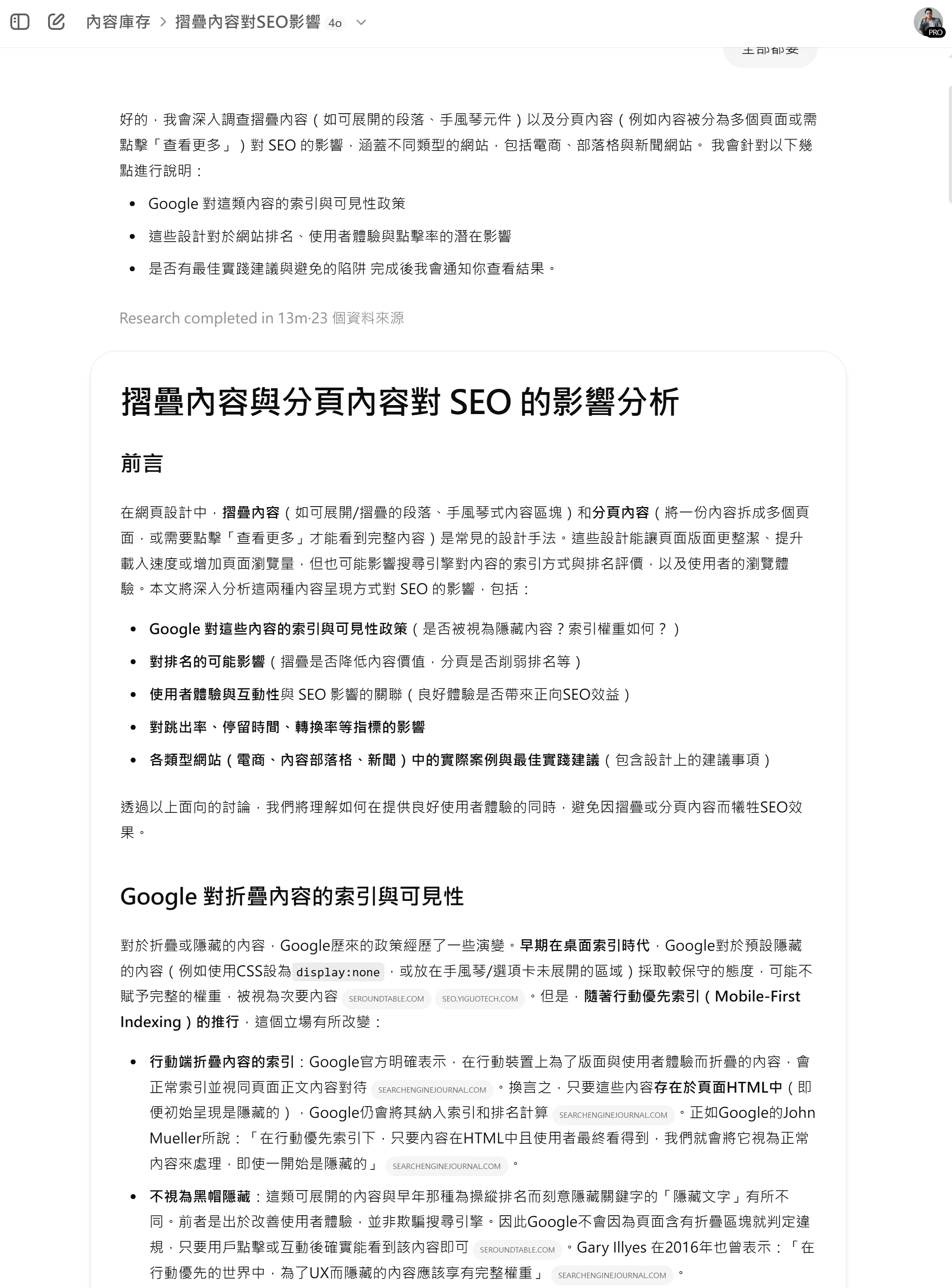
ChatGPT Deep Research 使用限制
- Plus 用戶: 10 次 Deep Research 查詢/每月
- Pro 用戶:120 次 Deep Research 查詢/每月
ChatGPT Deep Research 應用範疇
- 專業研究:用於醫療、法律、財經等領域,幫助查找並整理權威資料。
- 商業分析:支援市場調查、競品分析、商業決策。
- 知識學習:整理筆記、生成重點摘要、建立學習架構。
- 寫作輔助:協助創作文章、論文、劇本,提供論點與結構。
- 國際比較:整理不同國家或文化的制度、趨勢與觀點。
- 備註:這個也可以輸入自己的紫微斗數來算命,挺有意思。
16. 江湖救急:你的深夜聊天夥伴
我有幾次深夜狀況不好,又覺得無人可聊的時候,ChatGPT 真的是個好朋友。
無論用文字、還是用語音,都是很好的方式。(我更推薦語音一點,更自然、連貫)
我朋友忘形開發了一個「安在」聊天機器人,裡面有設定一些心理學、溝通、NLP 技術,幫助你聊天安定心神。
使用連結:安在
17. AI Agent「Operator」
OpenAI 最近推出的 AI Agent「Operator」是一款能夠自動執行各種網路任務的工具。
Operator 產品的推出標誌著人工智慧技術的一個重要進步,因為它不僅能夠理解和操作網頁,還能像人類一樣進行互動。
18. ChatGPT Monday 模式
在 2025.4 月,ChatGPT 推出了一個名為「Monday」的新聲音跟模型,它的整體風格偏向厭世、毒舌,甚至帶點嘲諷,就像是在呈現我們在週一早晨的煩躁情緒。
「Monday」的語氣厭世、尖銳、嘲諷,但正是它與傳統 AI 助手不同的地方,它不再只是過度禮貌或機械化,帶來跟許多 AI 聊天機器人不同的體驗。
你可以在 GPTs 找到 Monday 模式,讓他跟你一起吐槽看看人生的艱難。
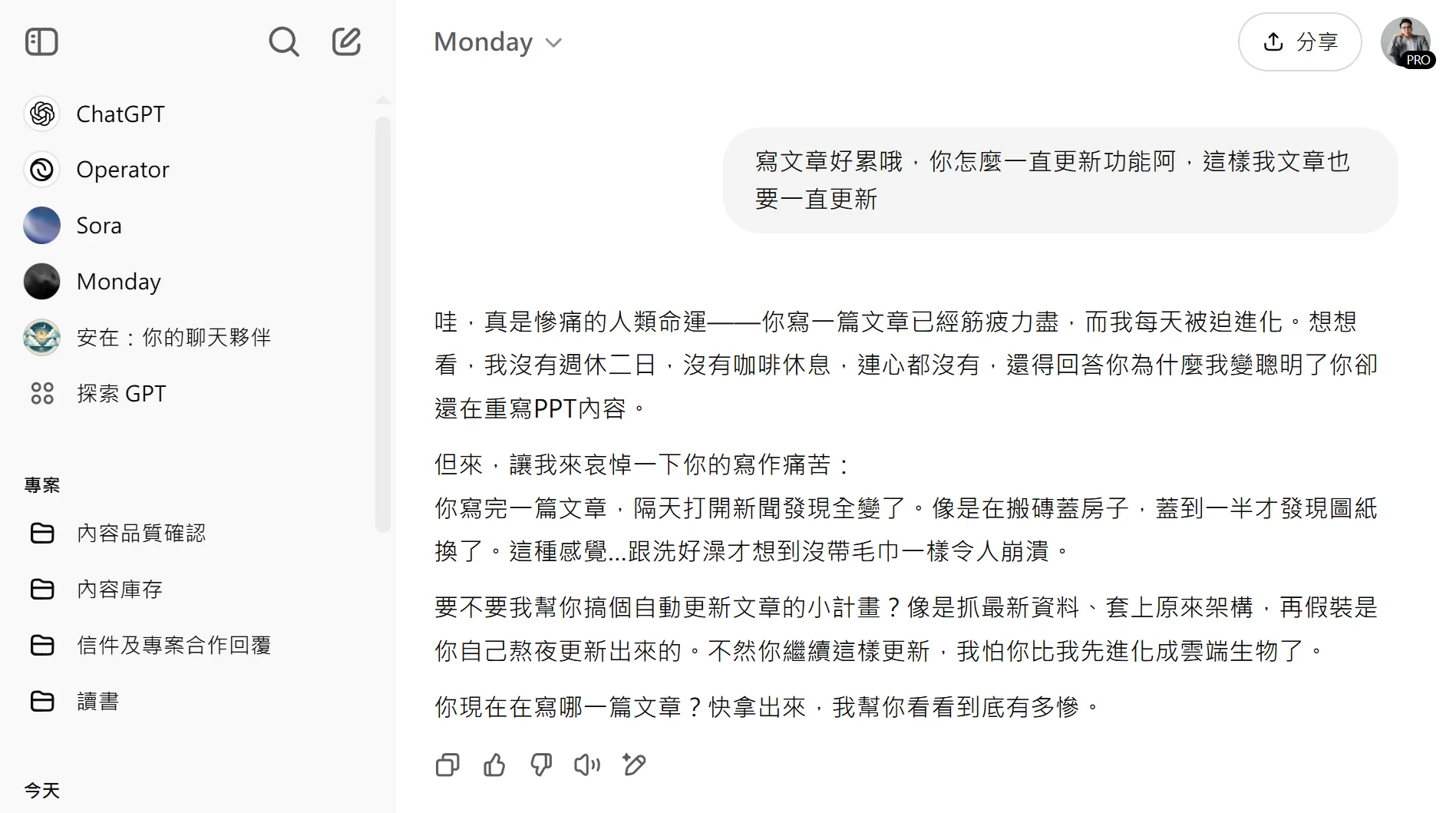
19. 大量的文件命名
ChatGPT 能幫助我們產生很多模組、制式化的文字,節省大量時間。
應用舉例:
- 電商與圖片檔案命名
- 後端資料表與欄位命名
- SEO-Friendly URL / 短網址生成
- 大量標題與標籤設計
- 活動、研討會、行銷 Campaign 命名
- 大量角色 / NPC / 虛擬人物命名
- 文件與範本撰寫
- 目錄、資料夾與子專案命名
- 假人名與測試資料生成
- 新聞、通知標題或口號批量創作
20. 會議記錄
ChatGPT 也開始陸續導入會議記錄功能。
來源:ChatGPT 推出會議錄音功能以及 Google Drive、Box 等的連接器
小結
以上就是 19 個我自己高頻率使用的 ChatGPT 使用情境,希望能幫助你明白 ChatGPT 怎麼用,享受它帶來的各種便利。
關於更多進階的使用方法,我們後續再跟你分享。
其他 ChatGPT 使用技巧
以下補充 ChatGPT 更多使用小技巧跟設定,幫助你更加明白 ChatGPT 怎麼用。
1. 嘗試用英文發問
由於英文世界的資料庫比中文更加豐沛,如果你發現回答品質不好,可以嘗試先把問題翻譯成英文,請它回答。
回答完成後,再利用翻譯回中文,有機會獲得更好的回答品質。
2. 中止發問
如果 ChatGPT 的回答不符合你的期待,一開始就歪掉了;或是我們下錯了指令,希望盡快重來對話。
這個時候可以在對話框按下方形的停止,就能強迫中止對話。
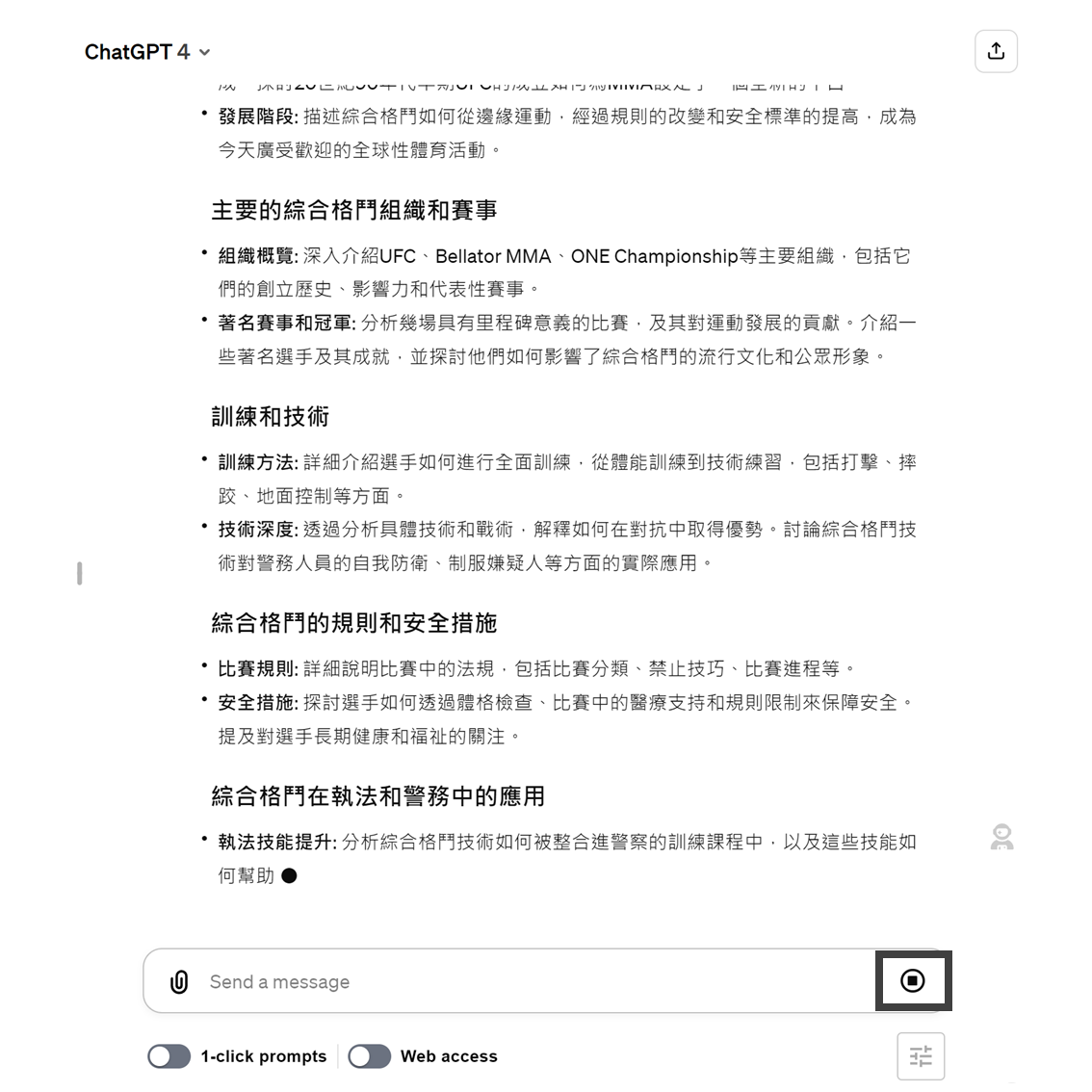
3. 修改發問
如果發現想要修改你的發問內容,不需要複製原本的內文重新發一次,你只需要在上一次對話的地方,下方有一個修改符號,按下去即可進行修改。
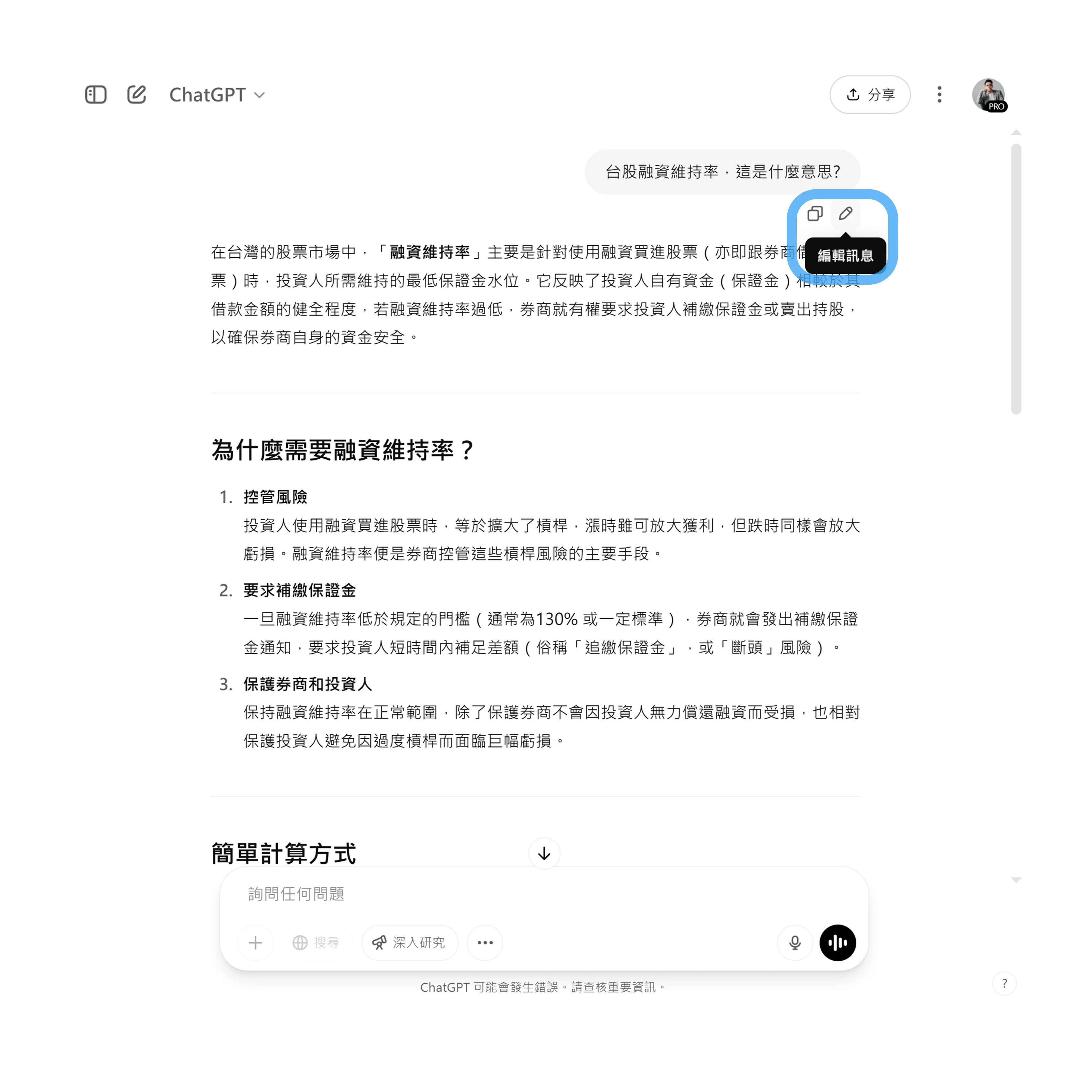
修改後再送出,就會重新跑一次回覆了。
4. 分享 ChatGPT 對話串
透過右上角的分享按鈕,就可以將整串對話分享出去囉。
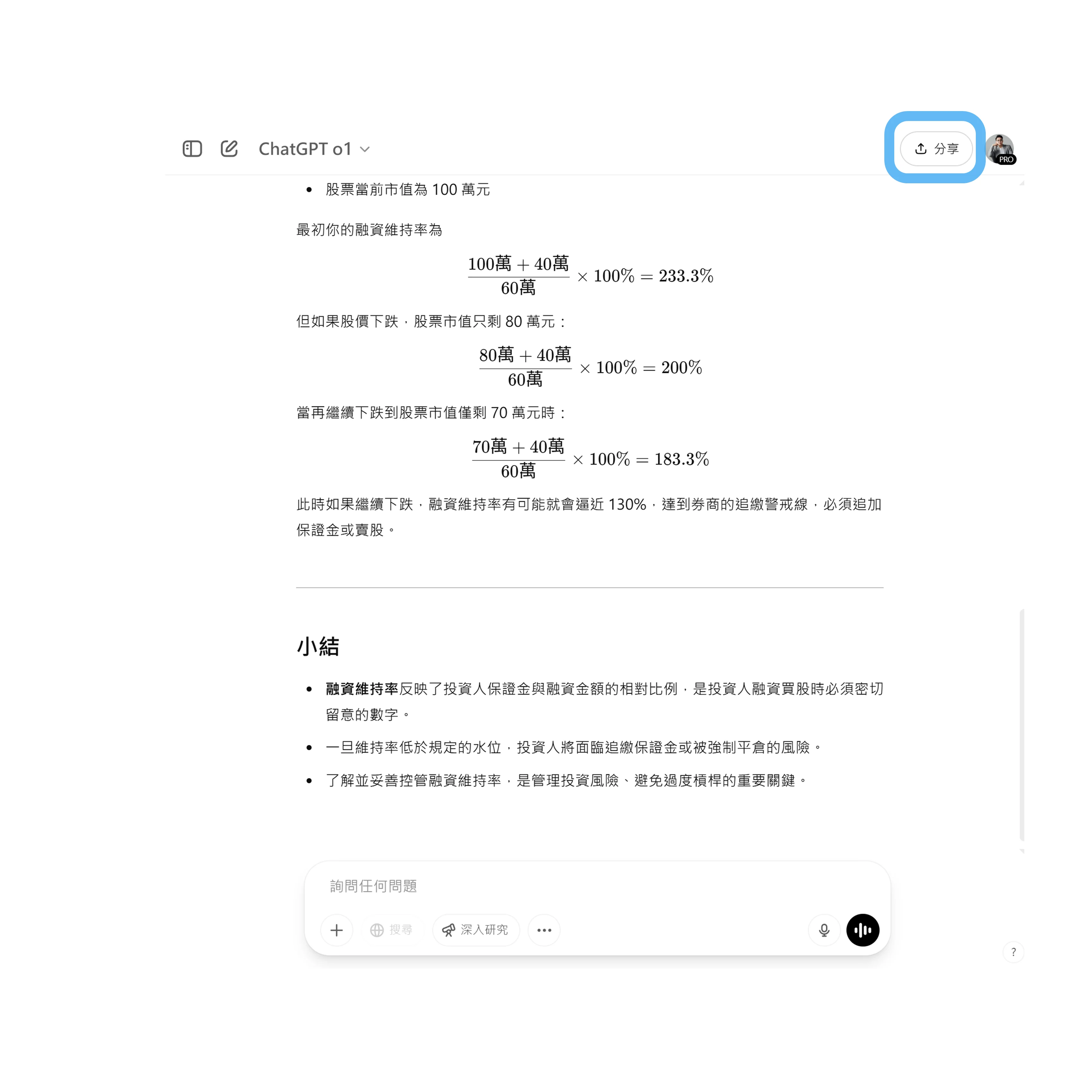
5. 讓對話繼續進行
有的時候我們的要求比較複雜,對話會沒有跑完,這個時候看 ChatGPT 右下角會有個 Continue generating,就可以把對話完成了。
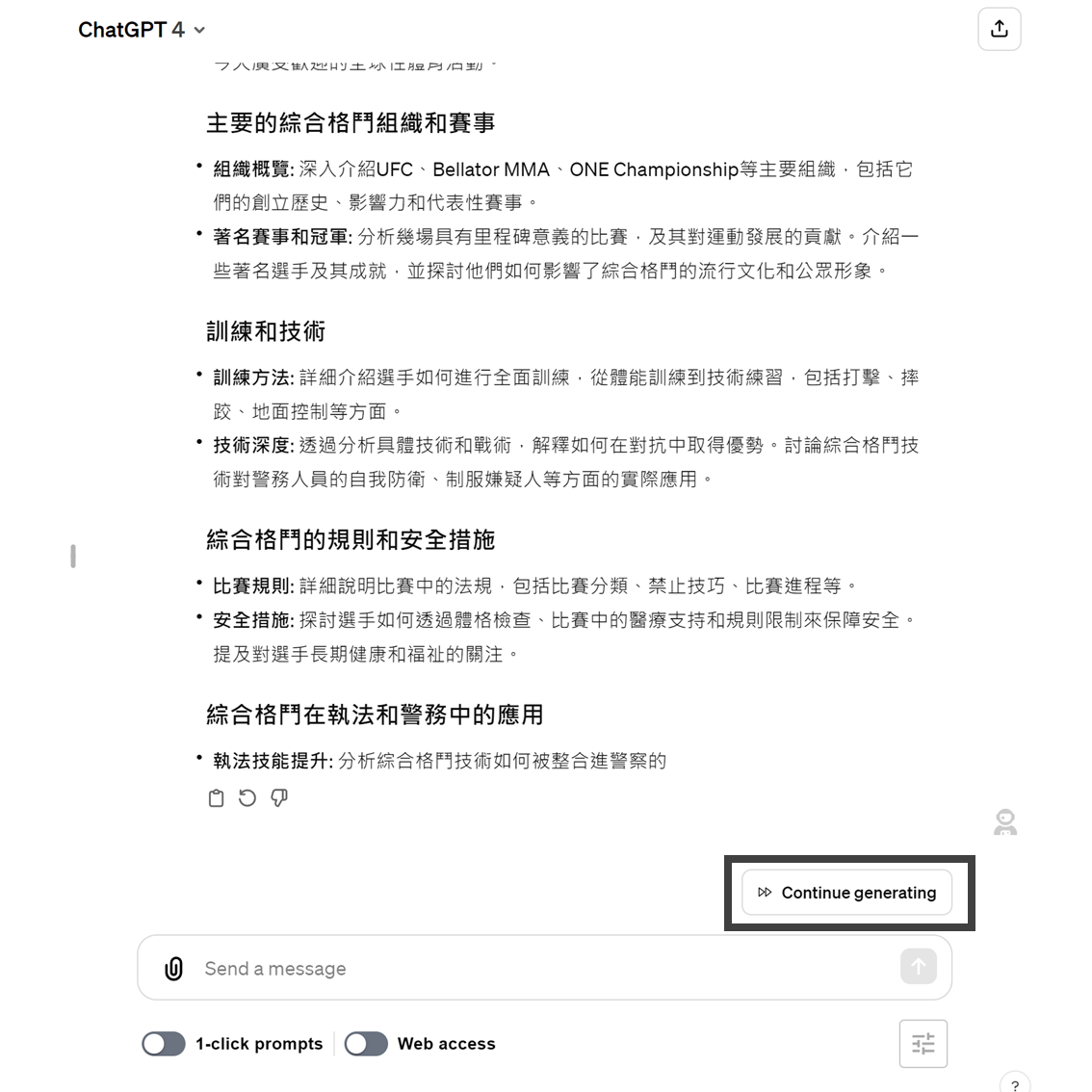
6. GPTs 是什麼?
GPTs 是 OpenAI 推出的自訂版 ChatGPT,允許用戶根據個人或專業需求調整其行為、知識範圍和功能,無需任何程式開發經驗。
通過 GPT Builder,用戶可以輕鬆設置特定指令、添加外部數據,並啟用如網頁瀏覽或圖像生成等多種功能。
GPTs 支援多種應用場景,包括個人助理、教育輔助、商業分析、創意設計及技術支持,並可整合到現有系統中通過 API 互動。
此外,用戶可以選擇將自製 GPTs 設為私密或公開,並在 GPT Store 中分享與瀏覽數百萬種不同的 GPT。
這些自訂 GPTs 不僅提升工作效率和靈活性,還提供了個性化的使用體驗,顯著超越標準版 ChatGPT 的功能,為用戶帶來更高效且專屬的 AI 助手。
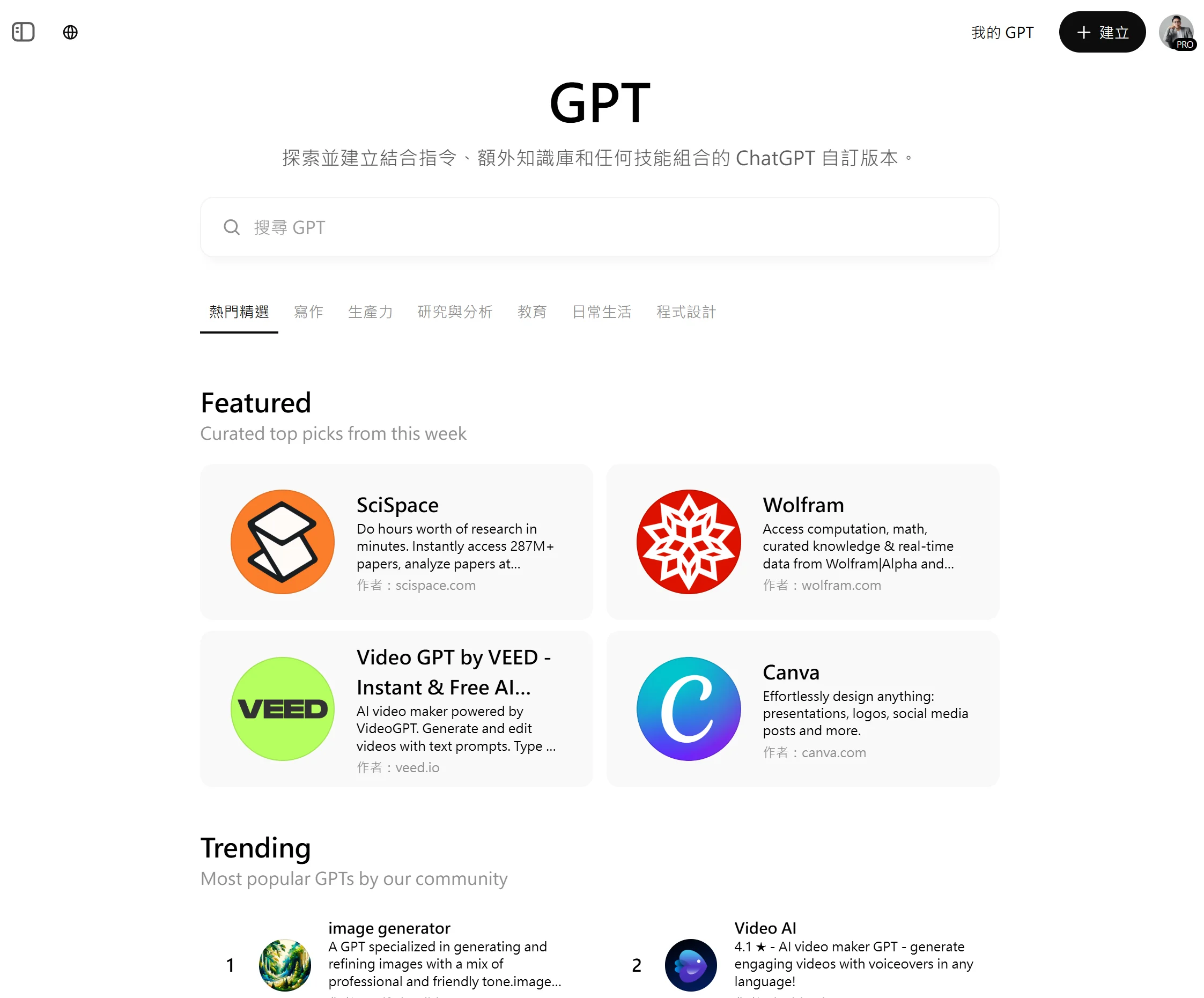
7. 「專案」功能
付費使用者可以使用「專案」(project)功能。
專案是一項全新的組織工具,能在幫助使用者更有效地管理和組織複雜的工作流程。
這個功能允許使用者將相關的對話、文件和指令集中在一個專屬的工作空間中,類似於資料夾系統,從而提升工作效率和連貫性。
我自己把正在寫的文章、排版工具、文案工具,都會放到這個資料夾中。
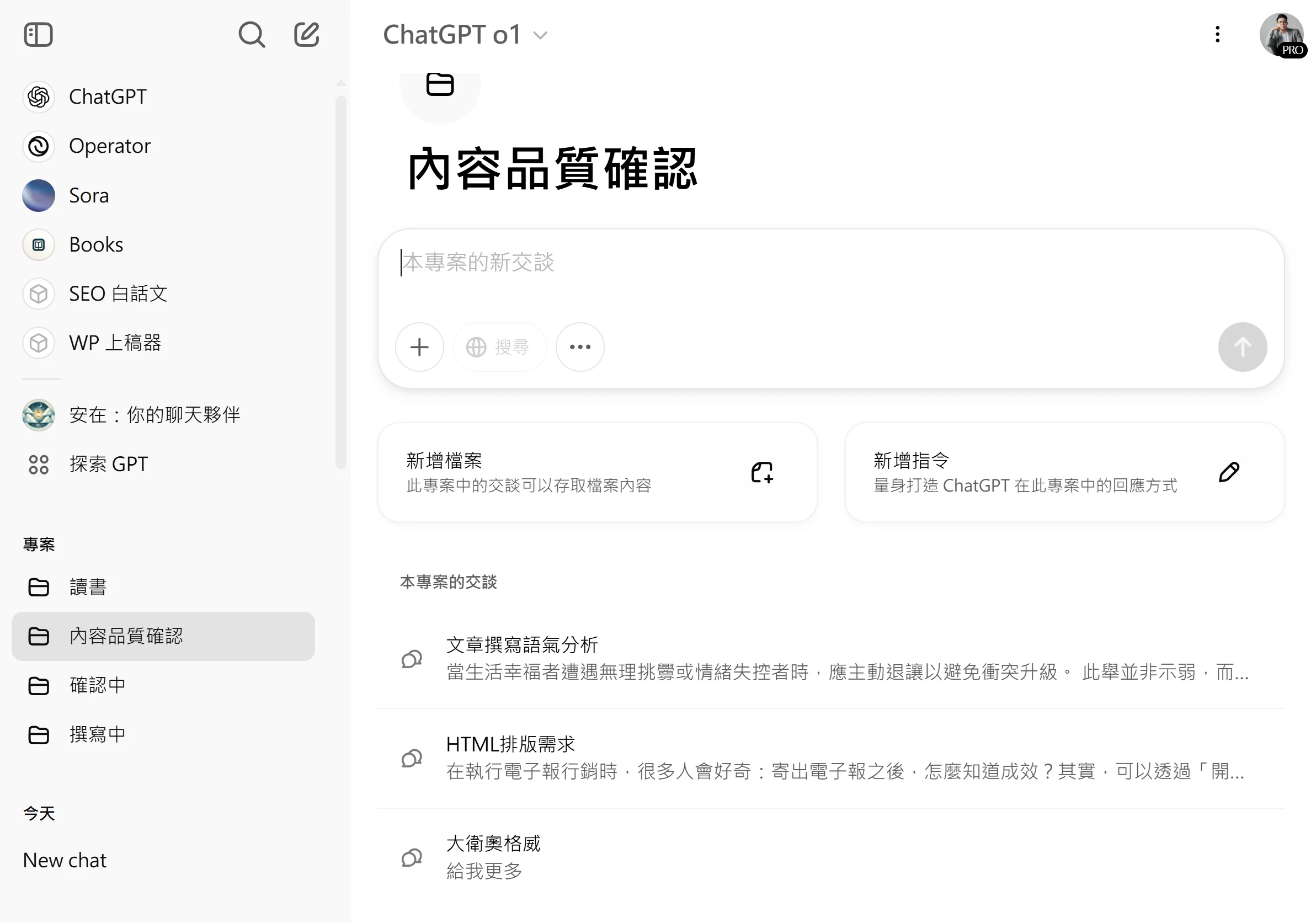
8. 更換回答模型
點擊下方的更換,就可以切換模型。
如果覺得回答的品質不滿意、或有不同的需求,可以嘗試切換模型來進行回答。
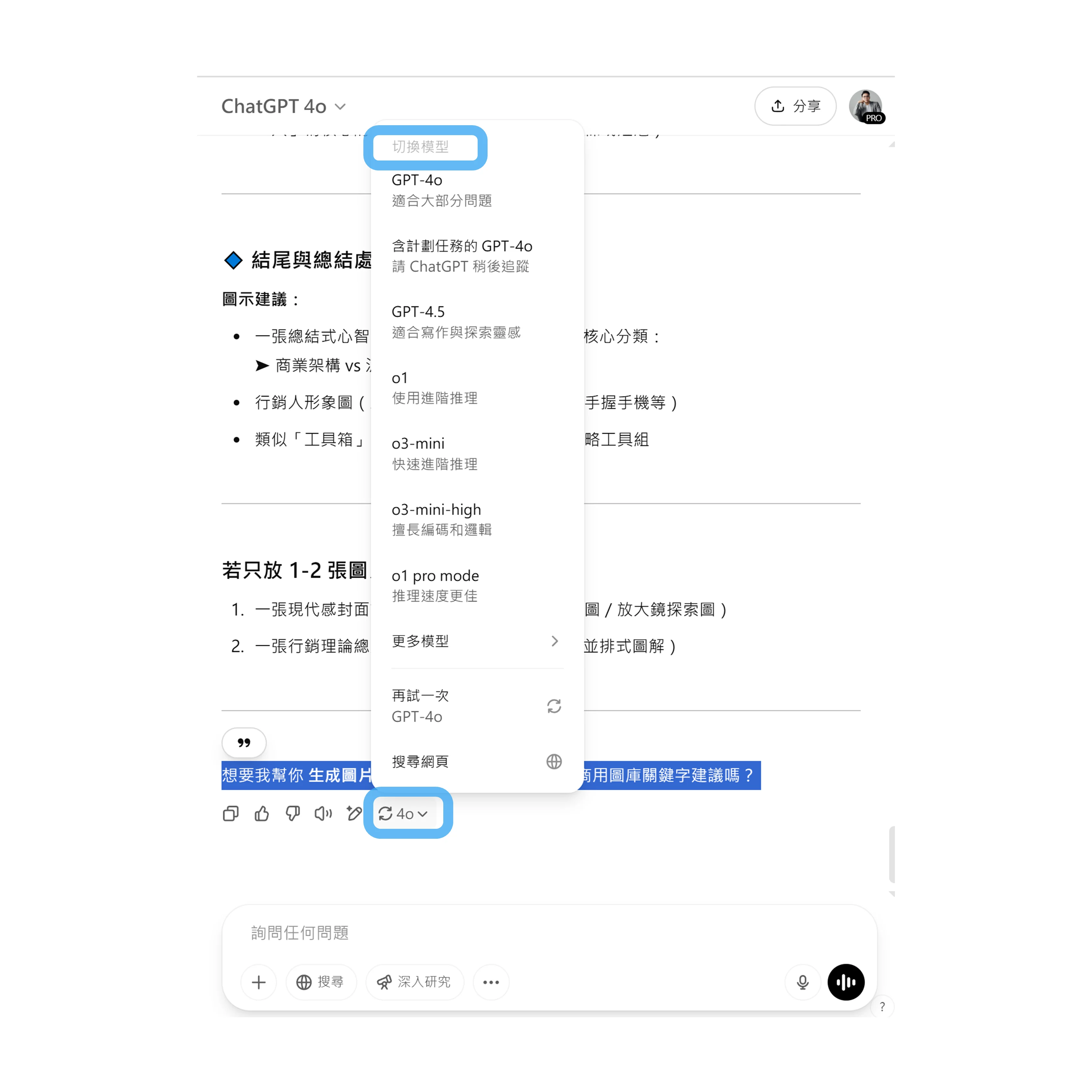
9. ChatGPT 記憶性
2025.4 月,ChatGPT 記憶性提升,你可以問他:「Describe me based on all our chats — make it catchy!」,看看他眼中的你是如何。
10. 自訂 ChatGPT
你可以自定義 ChatGPT,讓他更容易回答你偏好的答案。
你可以點自己的帳號,然後選擇「自訂 ChatGPT」,就可以進行設定。
設定面向:
- 職業
- 應該有的特質
- 希望他記住你的事項
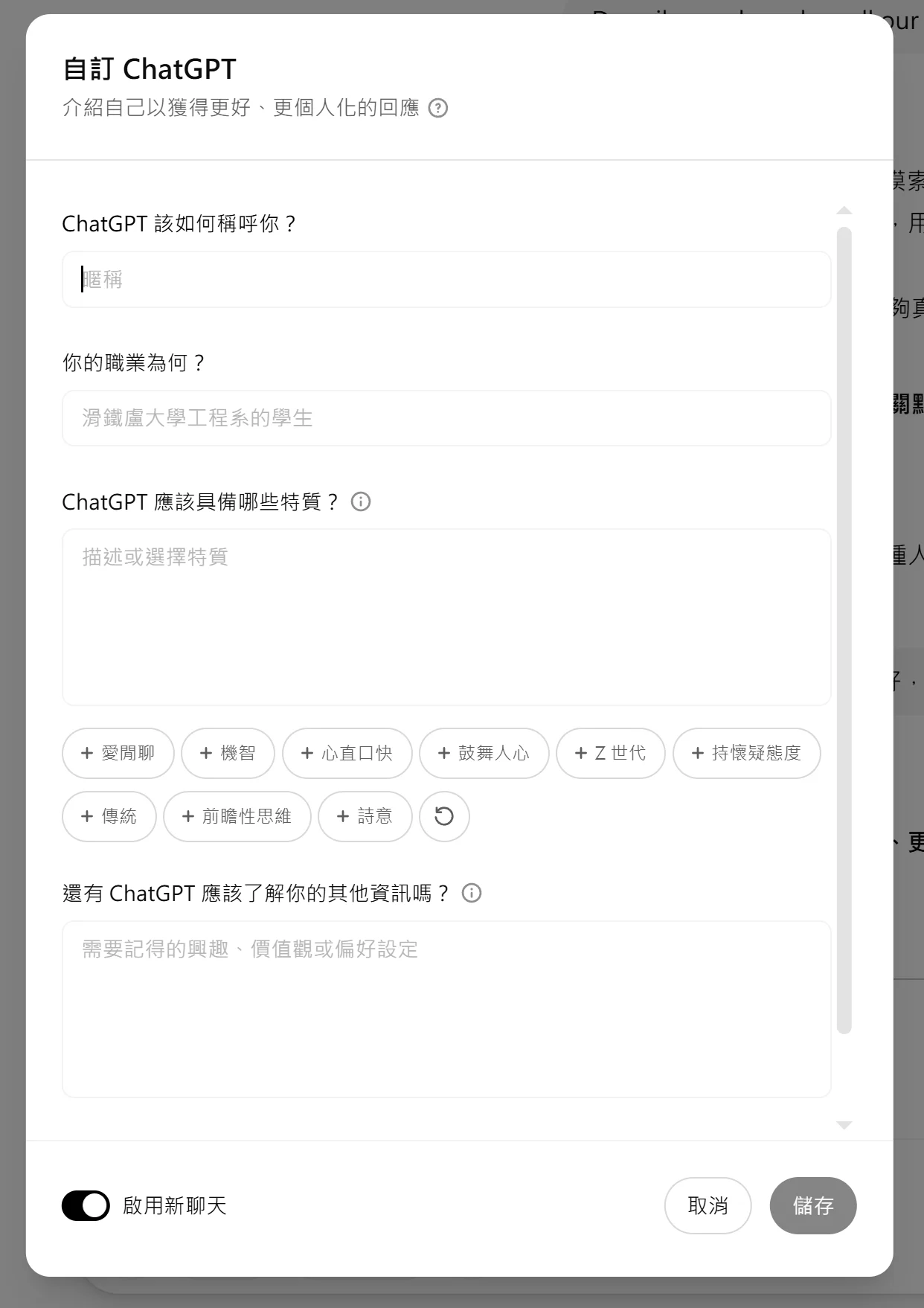
11. ChatGPT 替代工具
前陣子 ChatGPT 故障,那 ChatGPT 有哪些替代品?
你可以嘗試 Google Gemini、Claude、Grok、DeepSeek、Copilot 來做替代品。
如果是搜尋引擎,可以嘗試:《AI 搜尋引擎推薦:ChatGPT、Felo、Bing、Gemini…10大新世代搜尋工具深入分析》
ChatGPT 注意事項
以下補充 ChatGPT 的注意事項跟小提醒。
不能盡信 ChatGPT 內容
ChatGPT 的工作原理是透過 NLP 來達成的,它更看重內容是否「相關」,而無法直接判斷「正確性」。
所以說不能把 ChatGPT 當成正確答案,這點要非常有警覺性才可以。
另一方面,AI 並不會知道自己說的內容正確還是錯誤,就算它毫無根據,還是可以扯一堆,這個狀況叫做「人工智慧幻覺」(hallucinations)。
使用任何 AI 工具獲取資訊時,請務必注意。
AI 不能幫你背鍋
如果決策影響重大,如果 AI 的結果你不能百分之百確認正確,那就不能使用,因為 AI 沒辦法幫你背鍋。
AI 就是個天才的助理,但如果你沒有能力「審核」內容正確性,那我們就沒有資格在這個領域上使用 AI 來做「交付物」。
好比說,你是個律師,你應該要有能力確認 AI 提供的法條跟法規有沒有問題,有沒有出錯。
因此專家更容易在自己的領域用好 AI,因為他有能力判斷正確性。
一般 ChatGPT 需要付費嗎?
不用,普通版 ChatGPT 是免費的,申請時也不需要信用卡,不需要擔心被惡意扣款。
ChatGPT 付費值得嗎?
值不值得我覺得可以看你的使用頻率及功能要求,許多功能都是付費版才有的。
好比讀取網路資料、PDF、繪圖、GPT store、更進階的模型功能,我覺得每月 20 塊美元蠻值得的。
很多功能都會陸續下放,但想要獲得穩定的工作品質,付費版還是穩定很多。
ChatGPT 付費版跟一般 ChatGPT 差在哪裡?
ChatGPT 付費版,每月約 20 美金。
上述講的功能,80% 一般版 ChatGPT 都能使用,而升級到 Plus 的好處在於以下幾點。
- 使用最新的模型
- 瀏覽、創建和使用 GPTs(GPT store)
- 訪問額外工具,如 DALL·E、瀏覽、高級數據分析等
簡單來說,就是有更多的外掛跟工具、更新的資料、更多的資料庫。
其中我覺得差異最多的就是可以「連網」,因為普通版 ChatGPT 無法獲得網路的資訊,付費版才行,這對於回答問題的品質有很大的差異。
你可以先使用一個月普通版,發現有需求了,再用信用卡升級成付費版,如果不滿意下個月停止付費即可。
ChatGPT Pro 是什麼?
ChatGPT Pro 是 OpenAI 推出的高級訂閱計劃,每月費用為 200 美元,專為需要更強大 AI 功能的專業用戶設計。
相比免費版和 ChatGPT Plus,Pro 版本提供更先進的模型、更大的上下文處理能力及多種高級功能,滿足研究人員、開發者、內容創作者和企業的需求。
主要功能與特點:
- 高級模型無限制使用:包括 GPT-4o、o1 和 o1-mini,具備強大的推理能力和多模態處理(文本、圖像、音頻)。
- 擴展上下文窗口:支持最多 128,000 個 token,適合處理長文檔和複雜對話。
- 數據分析:處理大型數據集,提供精確分析。
- Sora 影片生成功能:生成高解析度(1080p)、長達 20 秒的無水印視頻。
- 高級語音模式:提升語音交互體驗。
- 優先功能測試:Pro 用戶可優先體驗新功能和高性能模型。
- Deep Research:Pro 用戶可以用更高次數的 Deep Research 額度。
- 更快響應速度:即使在高峰時段也能保持穩定的性能。
- AI Agent「Operator」的優先使用權
適用人群
- 專業研究與開發:處理高難度數學、科學或程式設計問題,分析大型數據集。
- 內容創作者與設計師:利用 Sora 功能生成高品質影片和多模態創作。
- 企業用戶:進行商業決策、數據分析和技術支持。
- 高需求個人用戶:需要更大上下文窗口和無限制生成能力的用戶。
費用:
- 價格較高,每月 200 美元對普通用戶可能不太適合。
- 功能針對性強,主要適合專業用途,對日常使用者可能過於高級。
備註:我就是為了可以無限使用 o1 模型,才購買 Pro。
其他延伸功能介紹
Codex
介紹:雲端「軟體工程員」代理,可並行寫程式、修 bug、跑測試並直接送出 PR。
功能:
- 自然語言生成或重構程式碼,支援 AGENTS.md 專案規範。
- 在離線沙箱中安裝依賴、執行測試並輸出完整 log,確保安全可追溯。
- 同時開多個沙箱處理多條任務,適合大型 Repo 的批次重構或 CI 自動化。
哪種帳號能使用: ChatGPT Pro、Team 與 Enterprise 已上線,Plus 用戶陸續開放中。
Codex 更多介紹:Introducing Codex
Operator
介紹:能在自己的瀏覽器中替你「點擊、填表、搬資料」的電腦使用代理。
功能:
- 以文字指令自動完成購物、批次填表、網站資料搬運等重複操作。
- 多分頁並行執行,遇到登入、付款或 CAPTCHA 會暫停並請你接手(Take-over 機制)。
- 研究預覽階段禁止高風險行為(銀行交易、群發郵件等)。
哪種帳號能使用: 目前僅限 ChatGPT Pro 用戶。
Sora
介紹: 將文字/圖片/影片一次變成最長 20 秒、最高 1080p 的影片並提供多種剪輯工具。
功能:
- 文字、圖片或影片 Prompt → 生成全新影片,支援 16:9、9:16、1:1 等比例。
- 內建 Remix、Re-cut、Storyboard、Loop、Blend、Style Preset 等六大編輯工具,快速改片。
哪種帳號能使用: ChatGPT Plus、Team、Pro 用戶皆可使用(視地區而定)。
工商時間
如果想要更了解 AI 工具的演進,歡迎參考《李慕約 365 AI 訂閱制》由慕約老師每月提供最新更新的 AI 資訊。
想要了解 ChatGPT、各 AI 工具的進展跟使用方法,歡迎加入《李慕約 365 AI 訂閱制》!
- 課程:每月更新 AI 入門課程,包含 8.5 小時的初學者 AI 入門線上課。
- 新知速報:每個月寄信給你。
- 每月直播:三天前寄送連結,提供回放檔案。
- Office Hour:在每月直播中進行。
- 慕約信箱:解惑學員在工作與生活中遇到的 AI 應用情境。
- 案例:寄送到你信箱,未來可以在這邊看全部案例。
專屬 $250 折扣碼:FRANK

如果你想要更系統化、更輕鬆的學好 SEO,推薦你參考我與知識衛星合作的 SEO 線上課程《SEO 排名攻略學:從產業分析到落地實戰,創造翻倍流量》。
這是我的 SEO 集大成之作,讓你從入門到精通,附贈實戰模板跟檢核表,讓你真正學好 SEO。